※商品PRを含む記事です。当メディアではAmazonアソシエイト、楽天アフィリエイト等の各種アフィリエイトプログラムに参加しています。
こんにちは、いまやり(@imayari_orz)です。
この記事ではiPadとノートアプリ「GoodNotes5」を使ったiPad読書ノートの凄さと方法を紹介します。
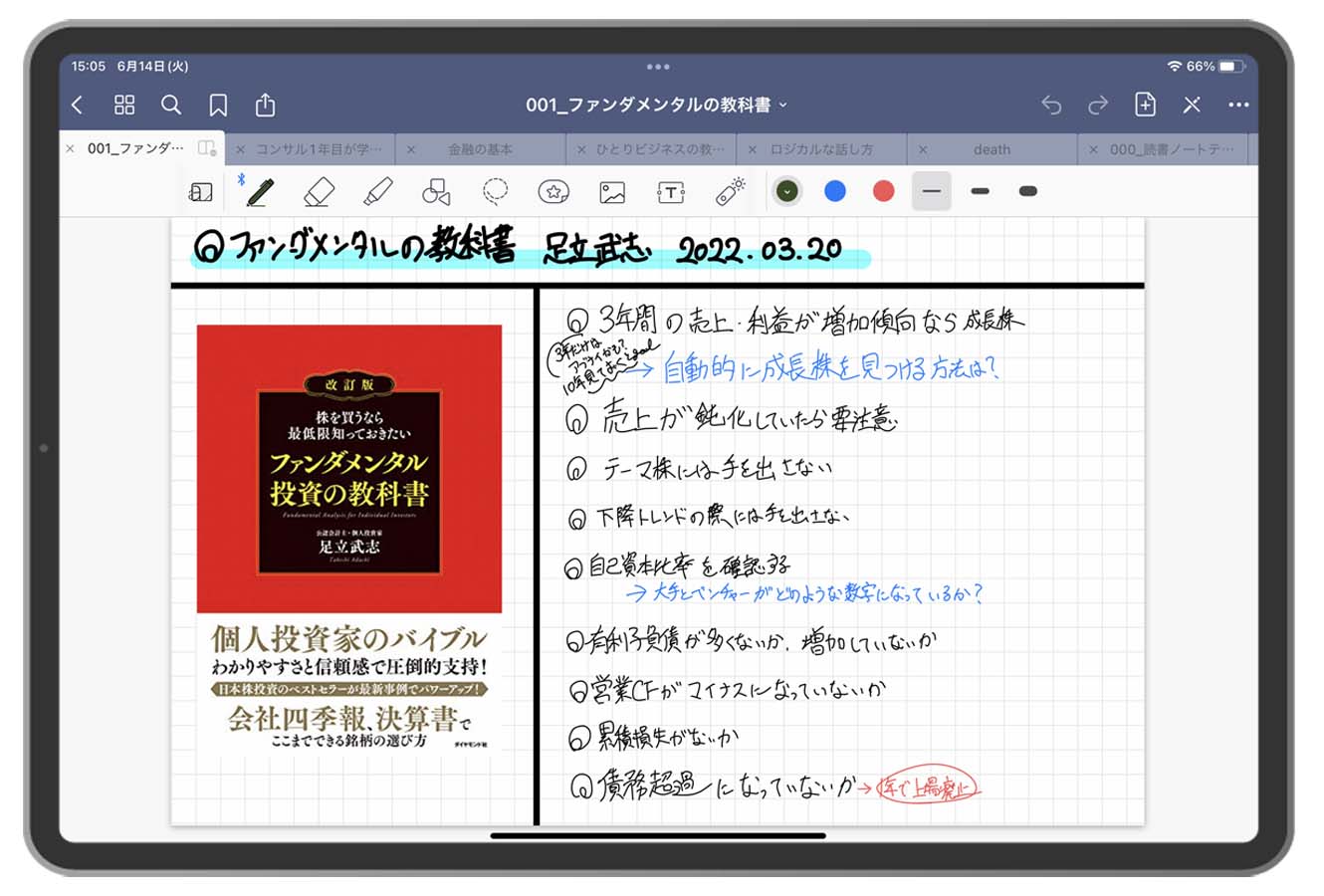
iPad読書ノートには次のような大きな2つのメリットがあります。
- どこでも読めて、すぐにメモれる
- いつでもどこでも見返しができる
これは1つの端末にすべてを入れることができるiPadならではです。
 いまやり
いまやり紙ノートを毎日は持ち運びづらいからね
ほかにもiPadならではのおすすめポイントがたくさんあります。
iPad読書仲間が増えたらいいなという熱意を込めて、この記事ではiPad読書ノートのおすすめポイントやどうやってノートを作るかを解説していきます。
Writer
いまやり
imayari
1995年生まれ26歳。
SEとして働きながらガジェット・カメラを中心に好きなモノの情報を発信するブログ「imayari」を執筆。
持ち運びを重視して新型iPad miniを愛用中。ポケットに入るサイズ感で毎日どこでも一緒に生活しています。
iPadで読書ノートがおすすめな理由
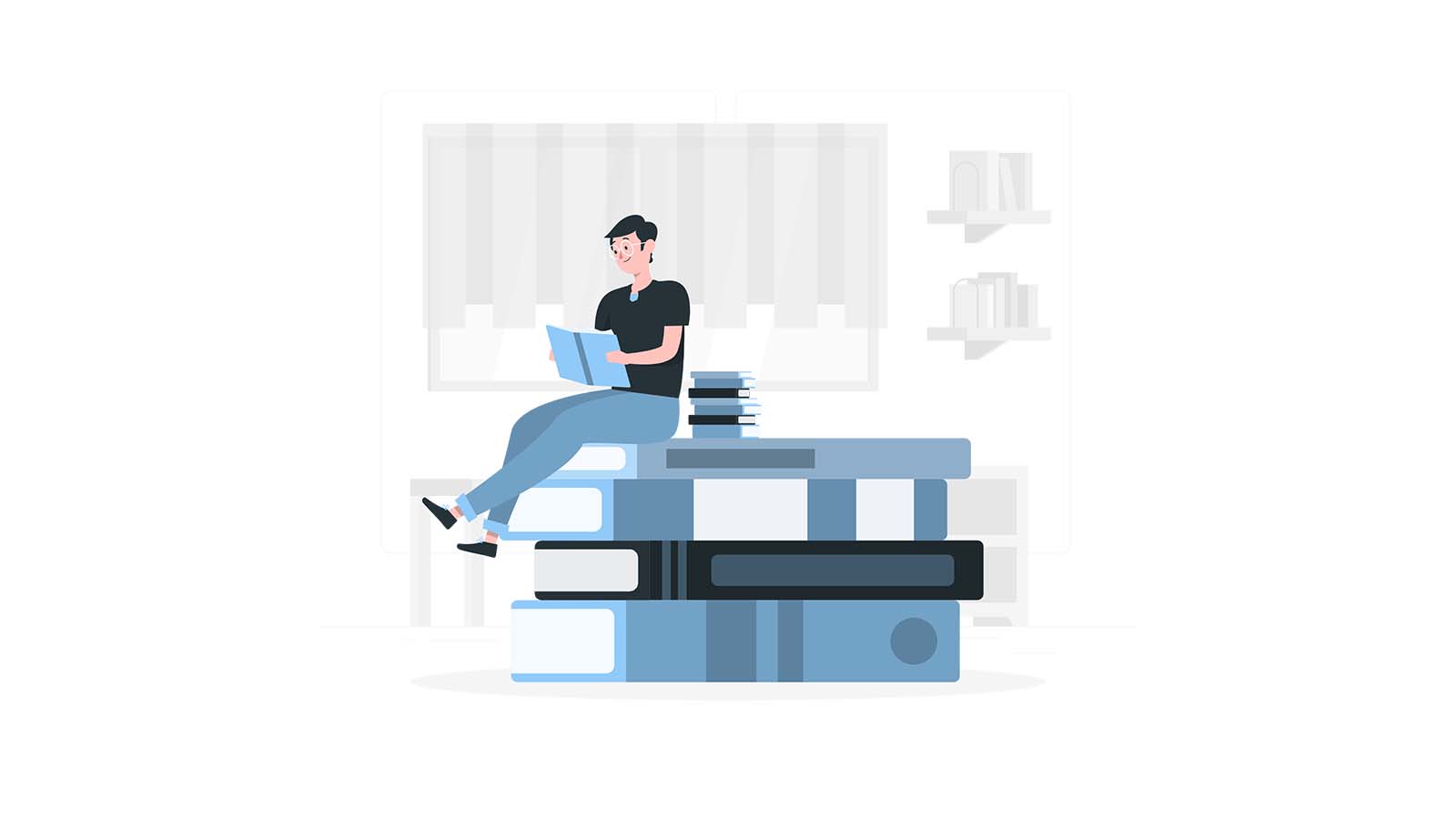
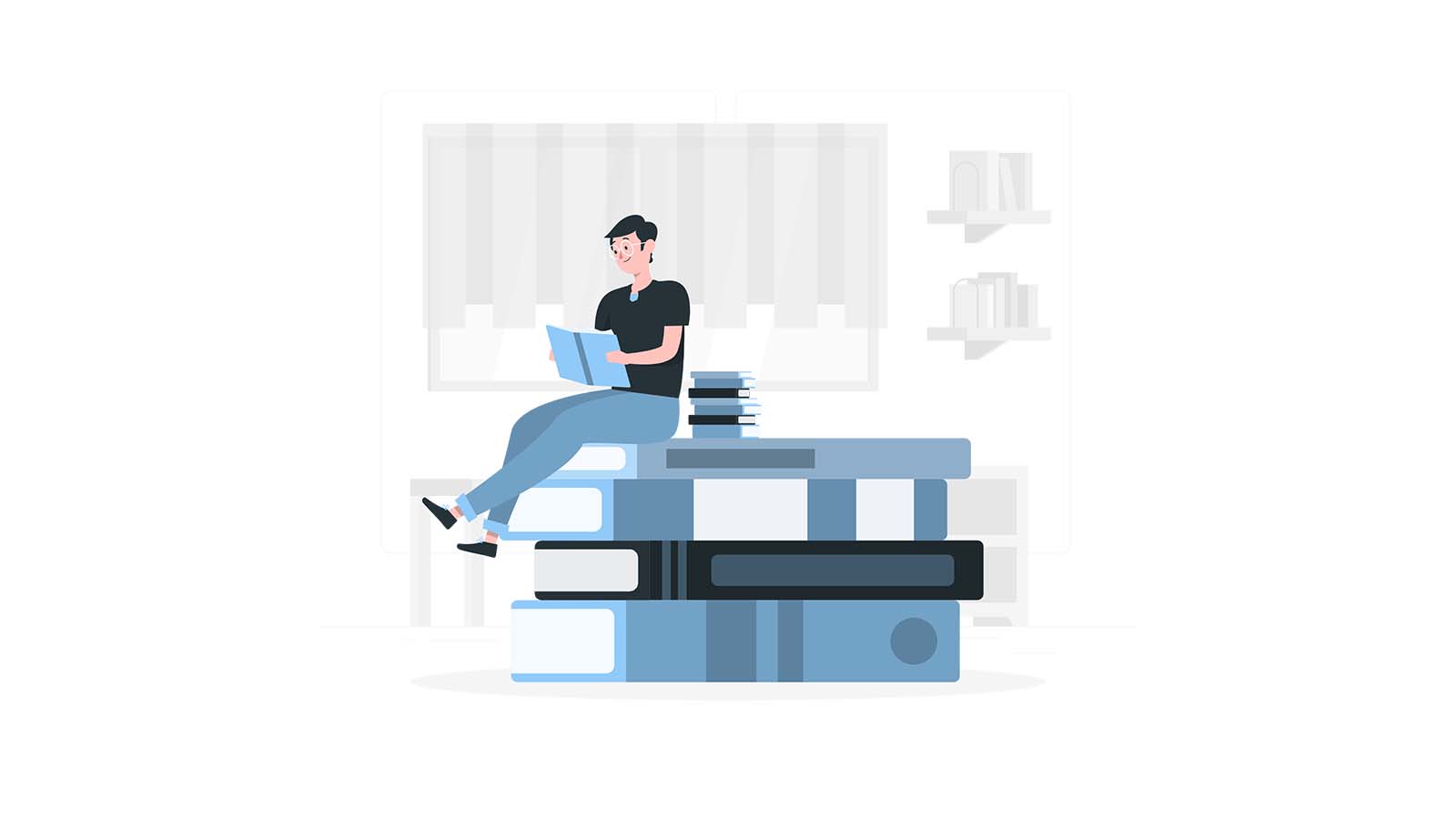
iPadで作る読書ノートが本当に便利で最高なんですが、特にいいなと思うポイントは次の5つです。
- 持ち運ぶのがiPad1台でいい
- 複数種類のペンやカラーが使える
- 図形や線がきれいに描ける
- 画像の挿入ができる
- 途中挿入や修正が楽ちん



ほかにもいっぱいあるけど長くなりすぎるからこれくらいで・・・
持ち運ぶのがiPad1台でいい
これが最大にして最強なおすすめポイントです。
iPadだったら読書もノートも1台で完結することが可能です。
荷物が少なくなるうえに、どこでも読めてどこでもメモが取れるなんて素晴らしいですよね。
社会人や学生は通勤・通学の電車内をより有効活用したり、ちょっとした隙間時間にさっと取り出して、さっと読んで、さっとメモが取れちゃいます。
僕の場合だとこんなタイミングで読書してノートをとってます。
- 通勤電車の中
- お昼休み
- 待ち合わせまでのちょっとした空き時間
- カフェでののんびり時間
- 実は読書だけじゃなくて勉強もできちゃう・・・→iPad勉強法
こんなふうにいつでもどこでもが実現できるのがiPad読書ノートの魅力の1つです。
複数のペンやカラーが使える
iPadのノートアプリは非常に優秀で、いろいろな種類のペンやカラーが用意されています。
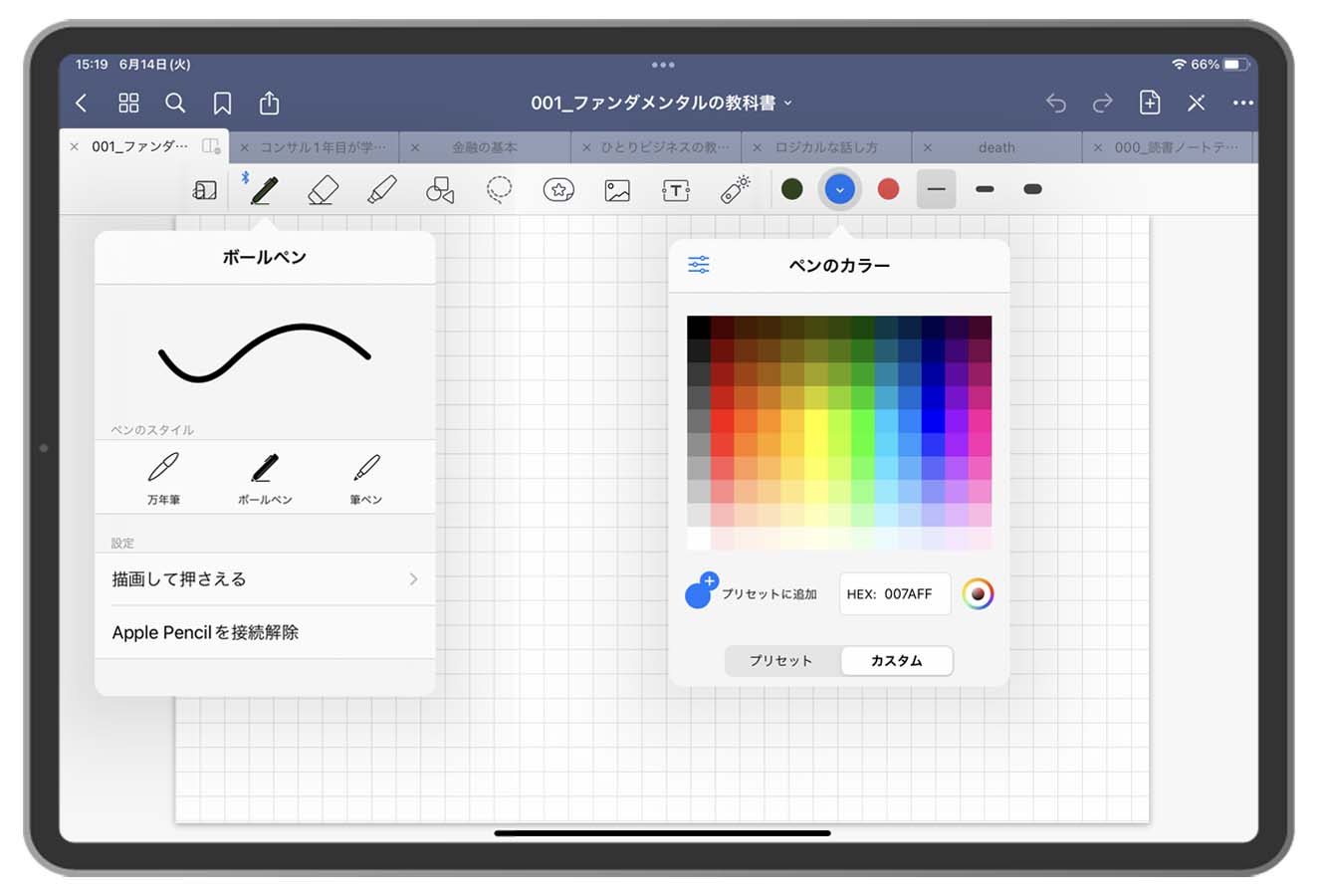
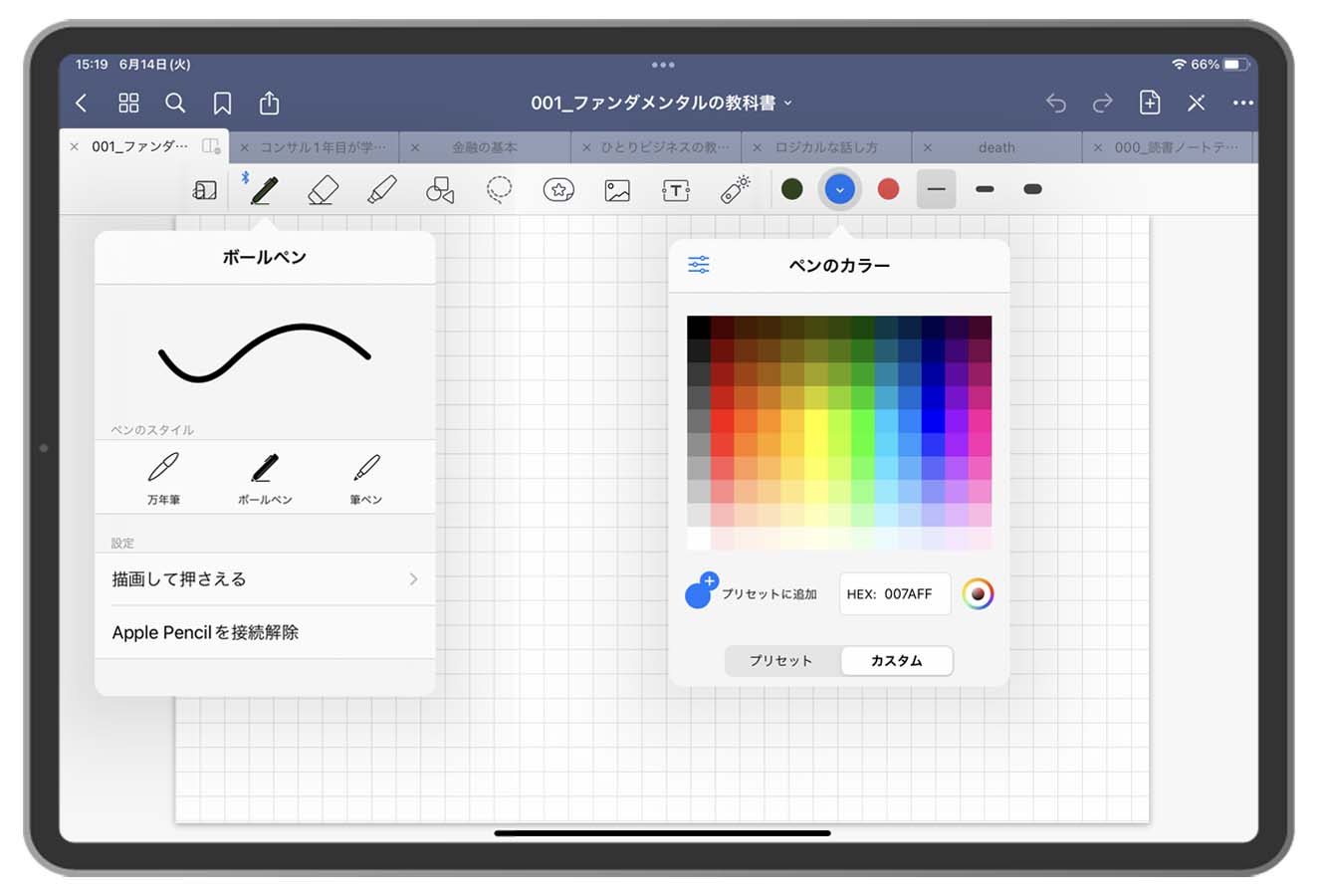
例えば僕が愛用しているGoodNotes5だと次のようなペンの種類があります。
- ペンの種類:万年筆、ボールペン、筆ペン、蛍光ペン
- ペンの太さ:0.1mm~7.7mm
- ペンのいろ:限りなく多い
紙のノートを使っている場合だと、たくさんの種類のペンを筆箱に入れて持ちがこぶ必要がありますが、iPad読書ノートであれば持ち運ぶのはApple PencilのみでOKです。
図形や線がきれいに描ける
几帳面な方は線や図形をきれいに書きたいでしょう。
紙ノートだとフリーハンドではまず無理なので、定規などを持ち出す必要があります。
ですが、iPadであれば簡単にきれいな線や図形を挿入することができます。
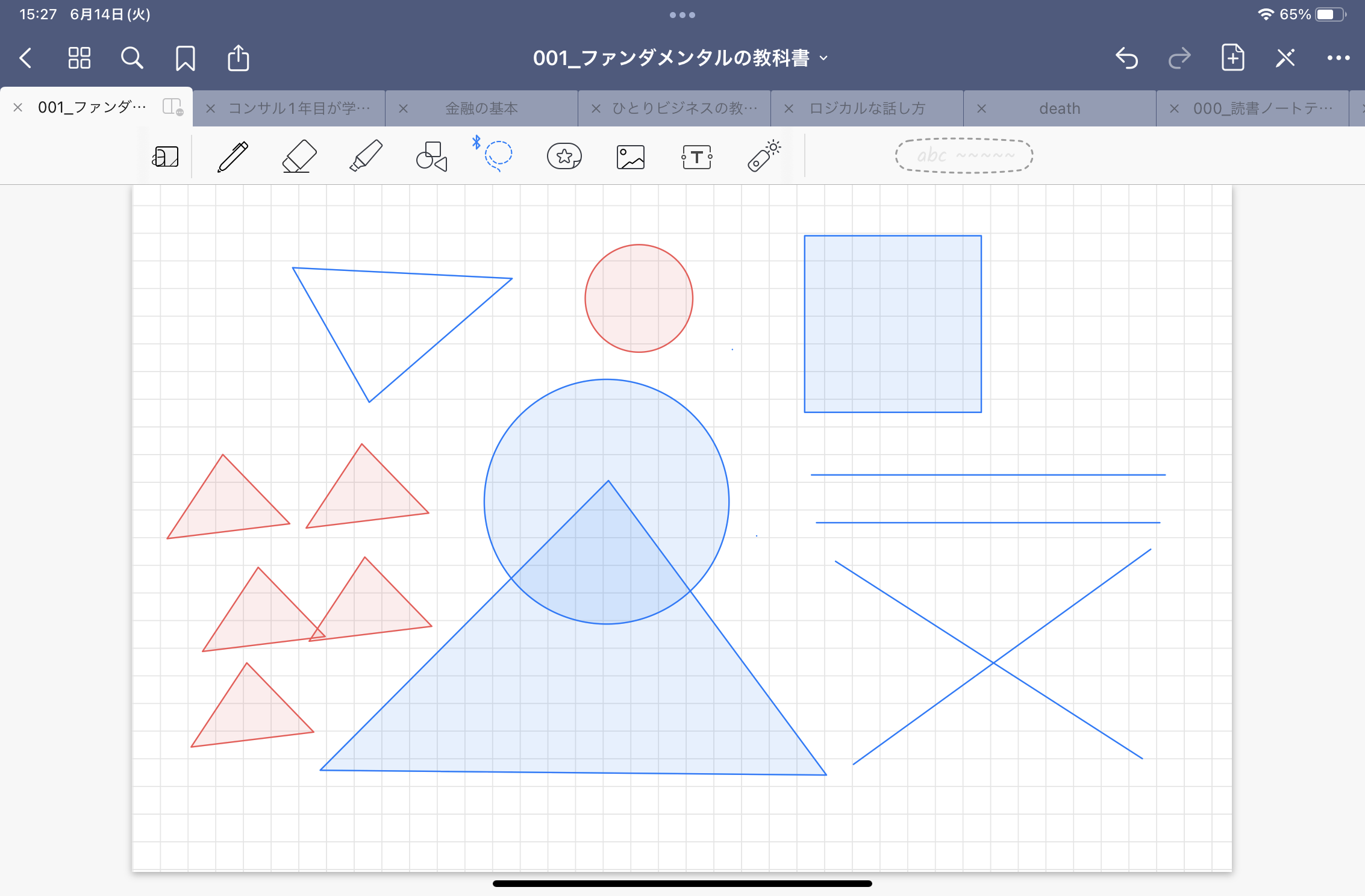
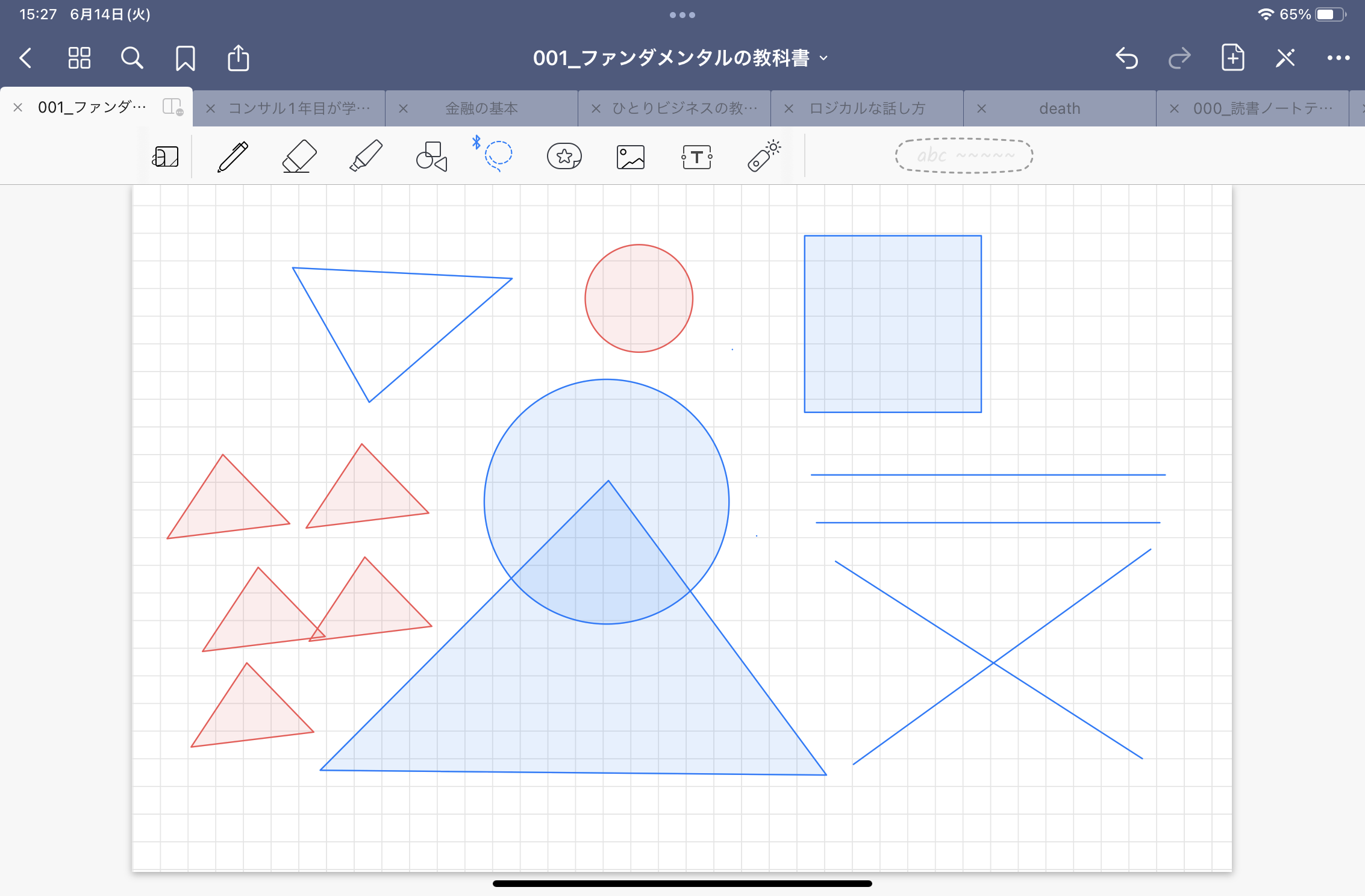
またテキスト入力も可能なので、自分の手書き文字が嫌いな人はデジタルな字でメモを取ることもできます。
画像の挿入ができる
画像の挿入が簡単にできるのもかなり魅力的です。
本の中に出てくる画像や表などを簡単にノートに張り付けることができるので、視覚的にも分かりやすいノートを作ることができます。
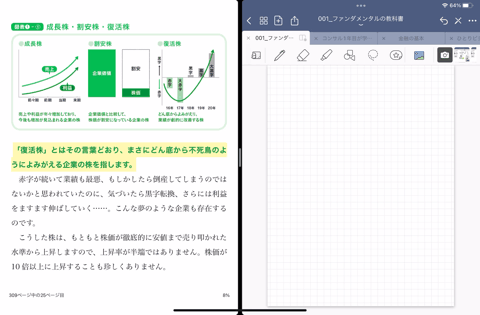
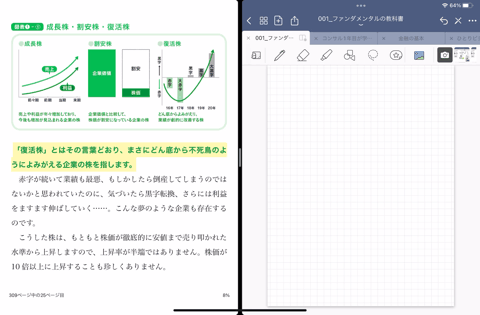
写真フォルダからも挿入ができるので、スクリーンショットの貼り付けなども簡単です。
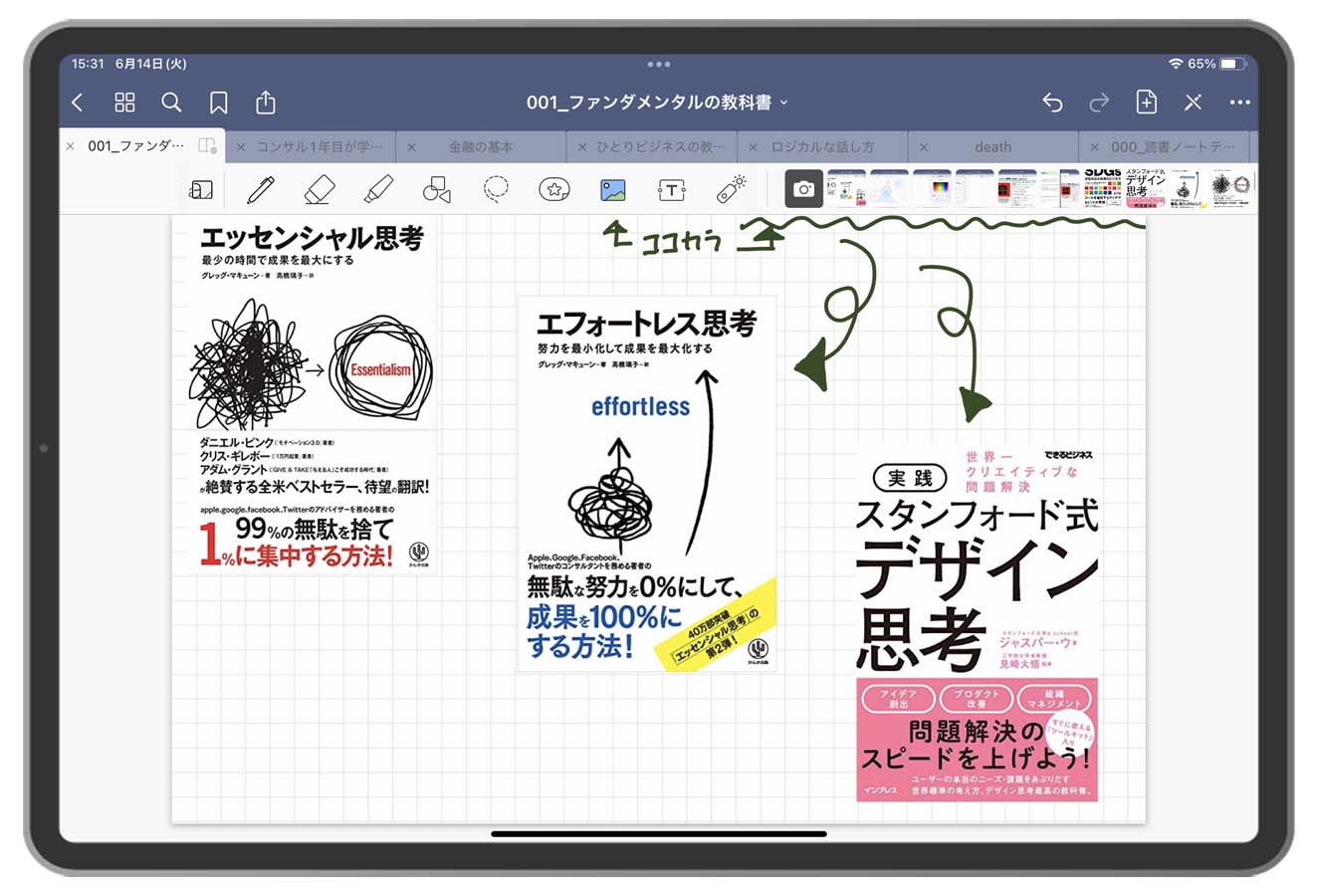
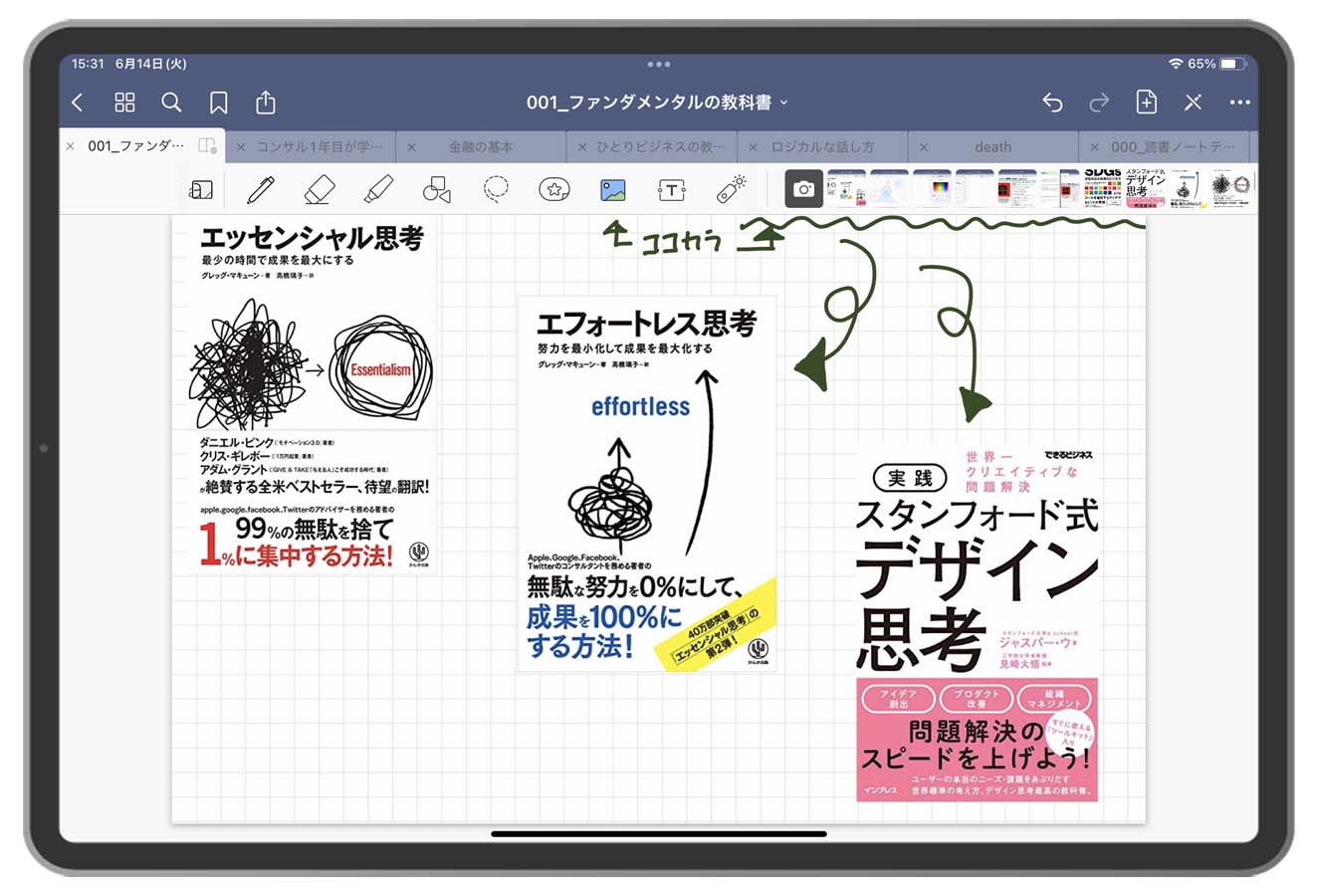
途中挿入や修正が楽ちん
修正がしやすいのもiPadならではの魅力です。
紙ノートであれば途中で追記が難しいですが、iPadであればページの途中挿入はもちろん、文章や画像の移動も簡単にできます。
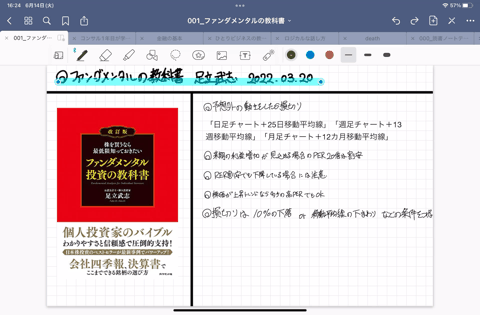
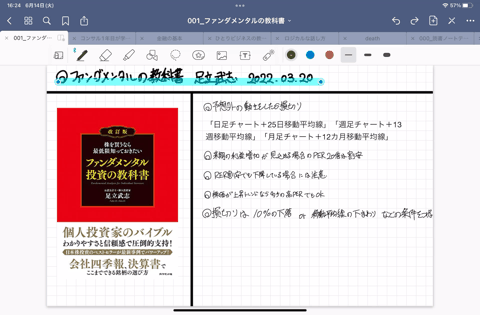
コピー&ペーストも簡単にできます。



途中で書き足したくなった時に超便利
iPad読書ノートに使用しているモノ
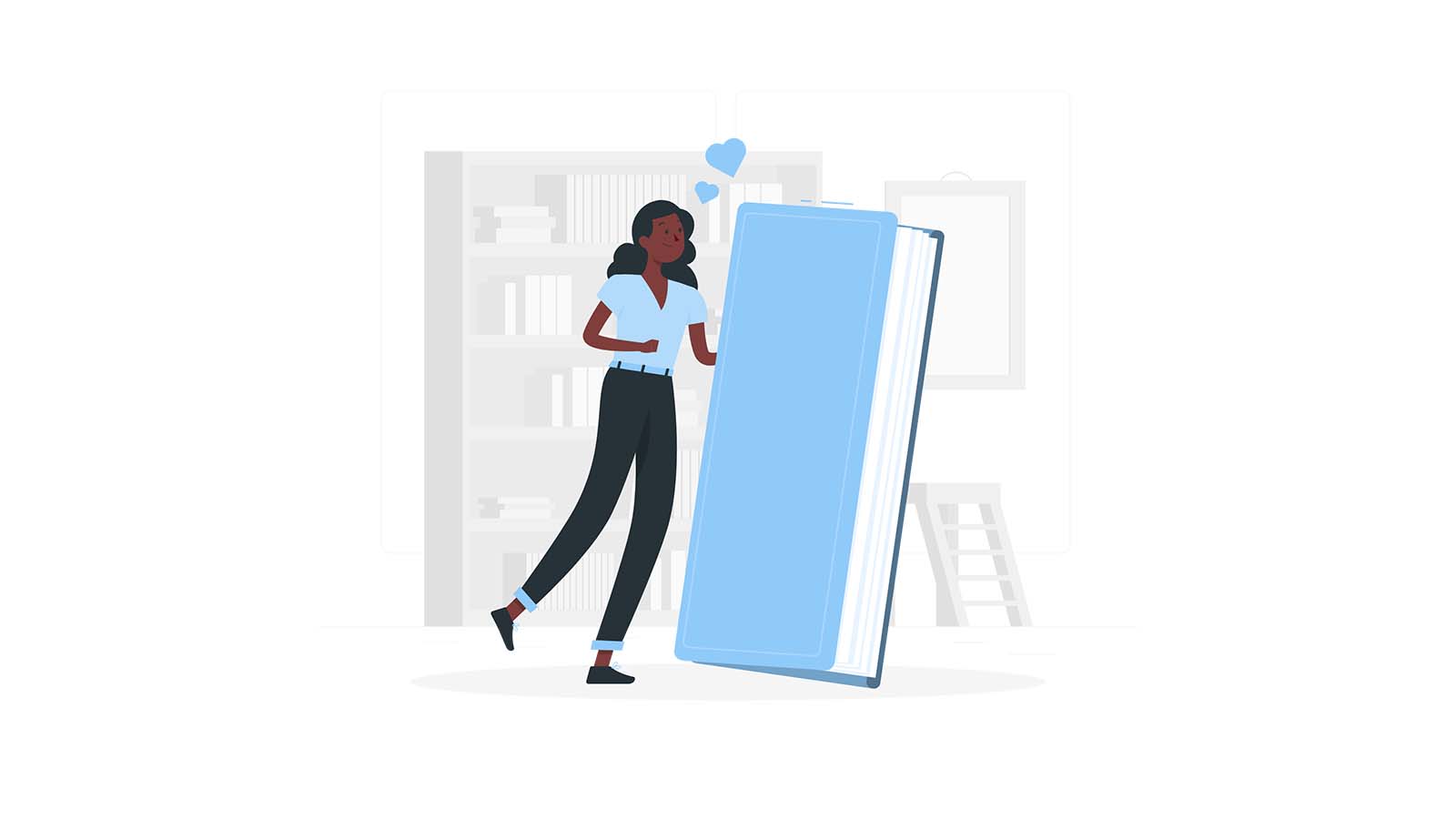
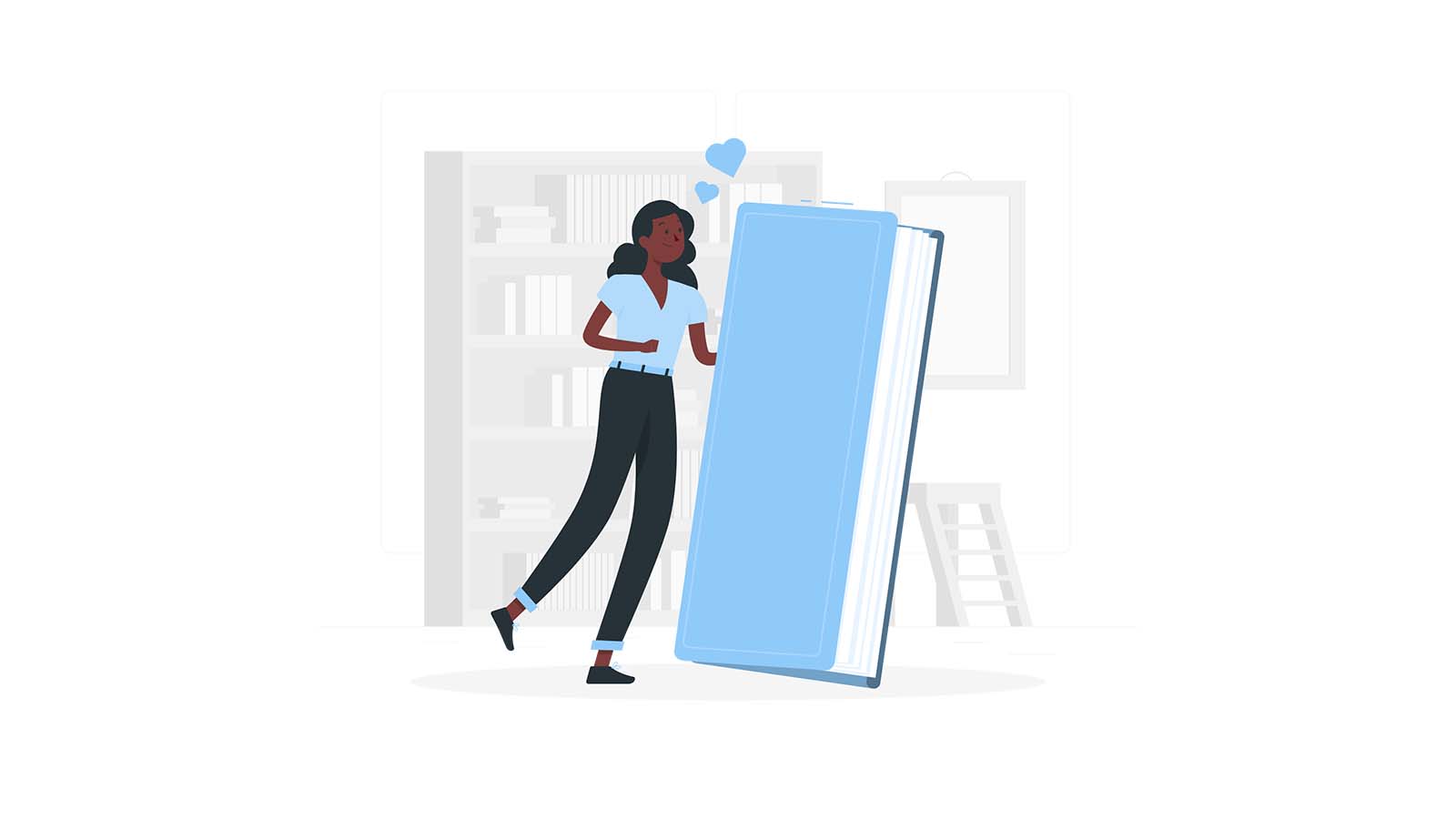
僕いまやりがiPad読書ノートを効率よくするために使っているモノたちを紹介します。
僕が主に使っているのはこちらの3アイテム。
- ノートアプリ「GoodNotes5」
- ペンシル「Amazonの安いやつ」
- 脱着式ペーパーライクフィルム
ちなみにiPadは持ち運び性能を重視してiPad miniを使うことが多いです。
ノートアプリ「GoodNotes5」
ペンの種類のところで少しだけ紹介しましたが、ノートアプリは「GoodNotes5」を使っています。
- シンプルで使いやすい
- ノート管理がしやすい
- 表紙に画像が使える
正直ノートアプリはどれでもいいと思いますが、僕は一番使いやすいと感じたGoodNotes5を使っています。
特に表紙に画像を設定できるのは読書ノート作りにひと役買ってます。
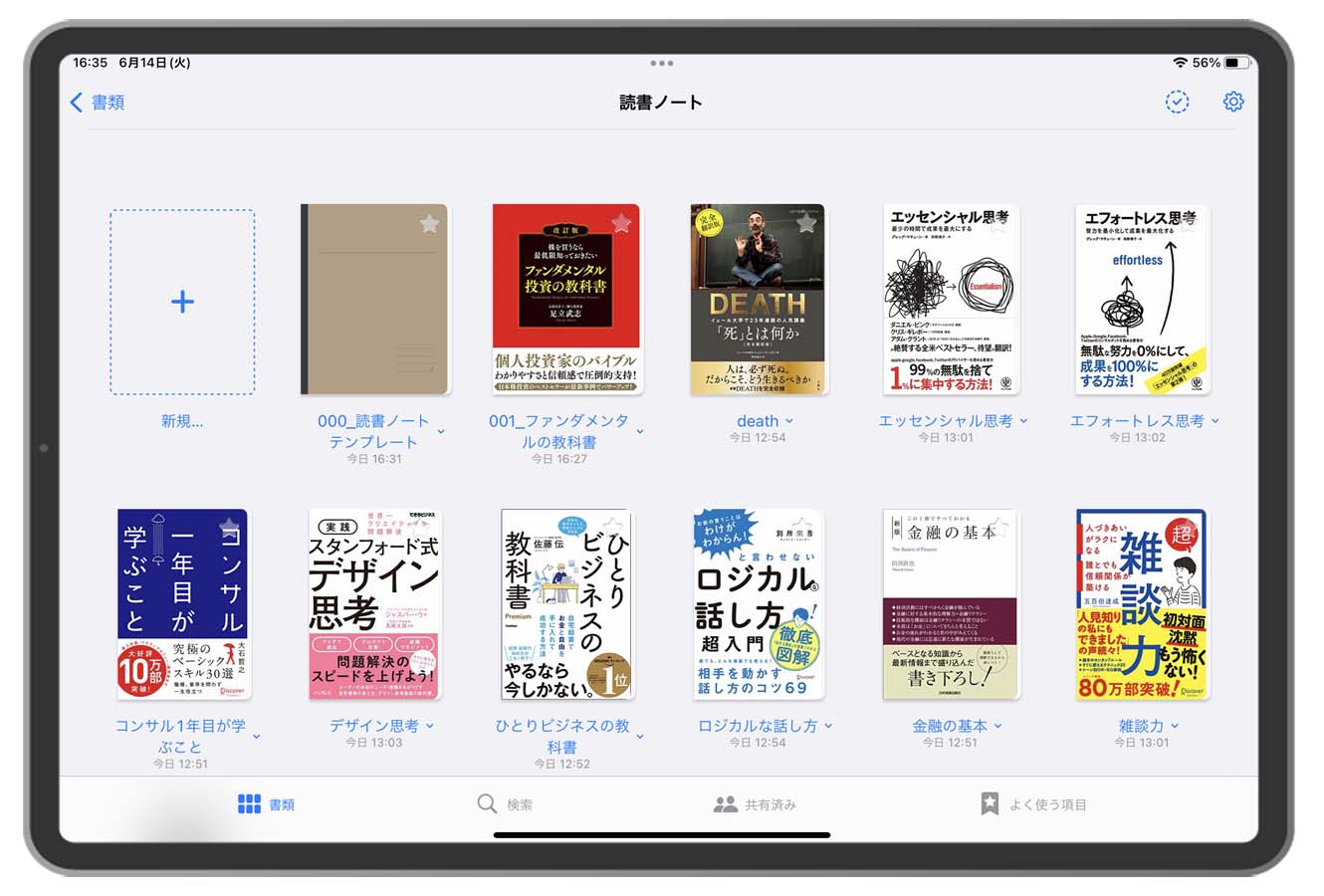
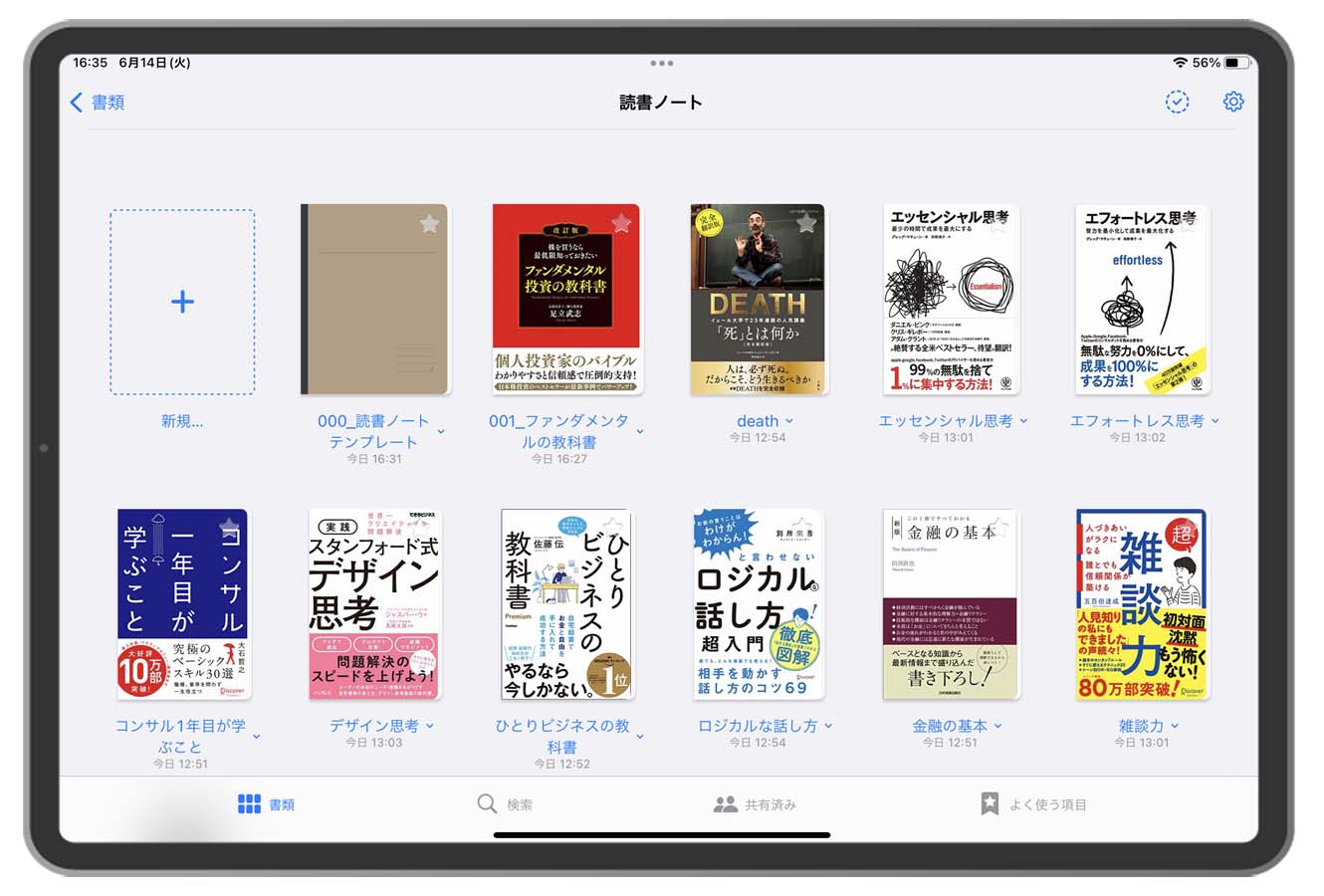
ペンシル「Amazonの安いやつ」
iPad用のペンシルは純正のApple Pencilではなく、Amazonで買った安いやつ(2000円くらい)のやつを使っています。
昔は純正Apple Pencilを使ってましたが、なくしたのをきっかけにこっちにしました。



純正Apple Pencil高すぎる・・・
純正に比べると1/4くらいの値段ですが、ストレスなく使えているので問題なしです。
まだApple Pencilをもっていない方、高くて買うのを躊躇されている方はAmazon激安ペンシルを買ってみてください。おすすめなので。


脱着式ペーパーライクフィルム
iPadとApple Pencilの組み合わせで文字や絵を書くならペーパーライクフィルムは必須だと思っています。
文字通り「紙のような質感」の画面保護フィルムで、表面がザラザラで摩擦があるのでApple Pencilでの書き心地が良くなります。



ガラス面だとペン先がつるつる滑るのが気に入らない
ただこのペーパーライクフィルムは表面がザラザラしているせいで画面が少し汚くなるので、映画やYoutubeをみたり、画像編集などをするときにかなり気になるっていうデメリットもあり悩んでいました。
そんなときに出会ったのがこちらの脱着式のペーパーライクフィルムです。
ナノサクションという技術を使った何度でも付けたり外したりができるタイプで、控えめに言って神です。
脱着の手間はありますが、それ以上に便利なものなのでぜひこれから買う方はこちらを買ってみてください!


いまやり流iPad読書ノートの作り方
ここからは具体的にiPadを使った読書ノートの作り方を3つのステップに分けて紹介していきます。
- 表紙を作成する
- テンプレートを準備する
- ノートに書き込む
表紙を作成する
僕の読書ノートは本1冊につき1ノートを作っていくスタイルです。
ノートごとに表紙をつけることで、後からでもすぐに見返しやすくなります。
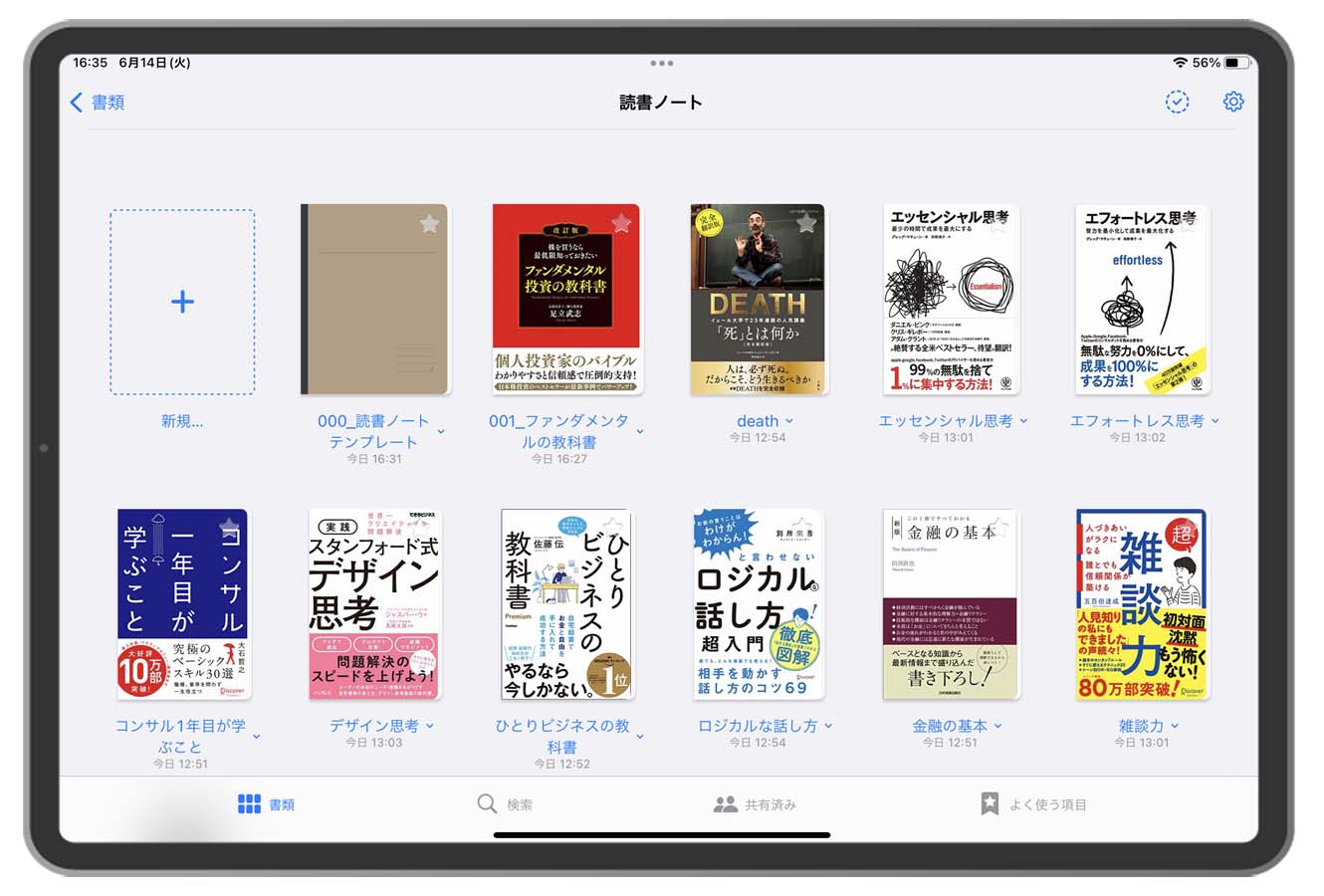
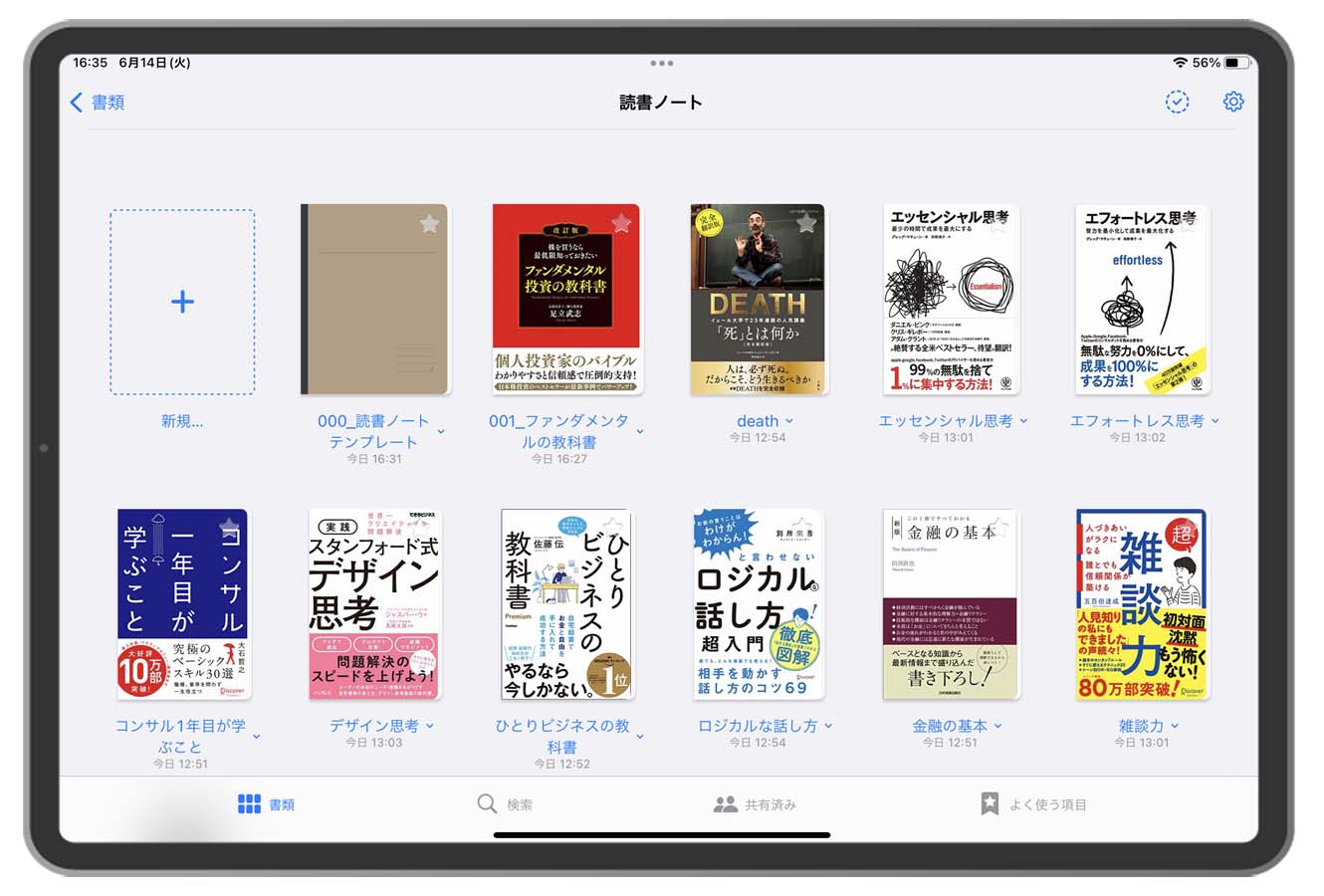
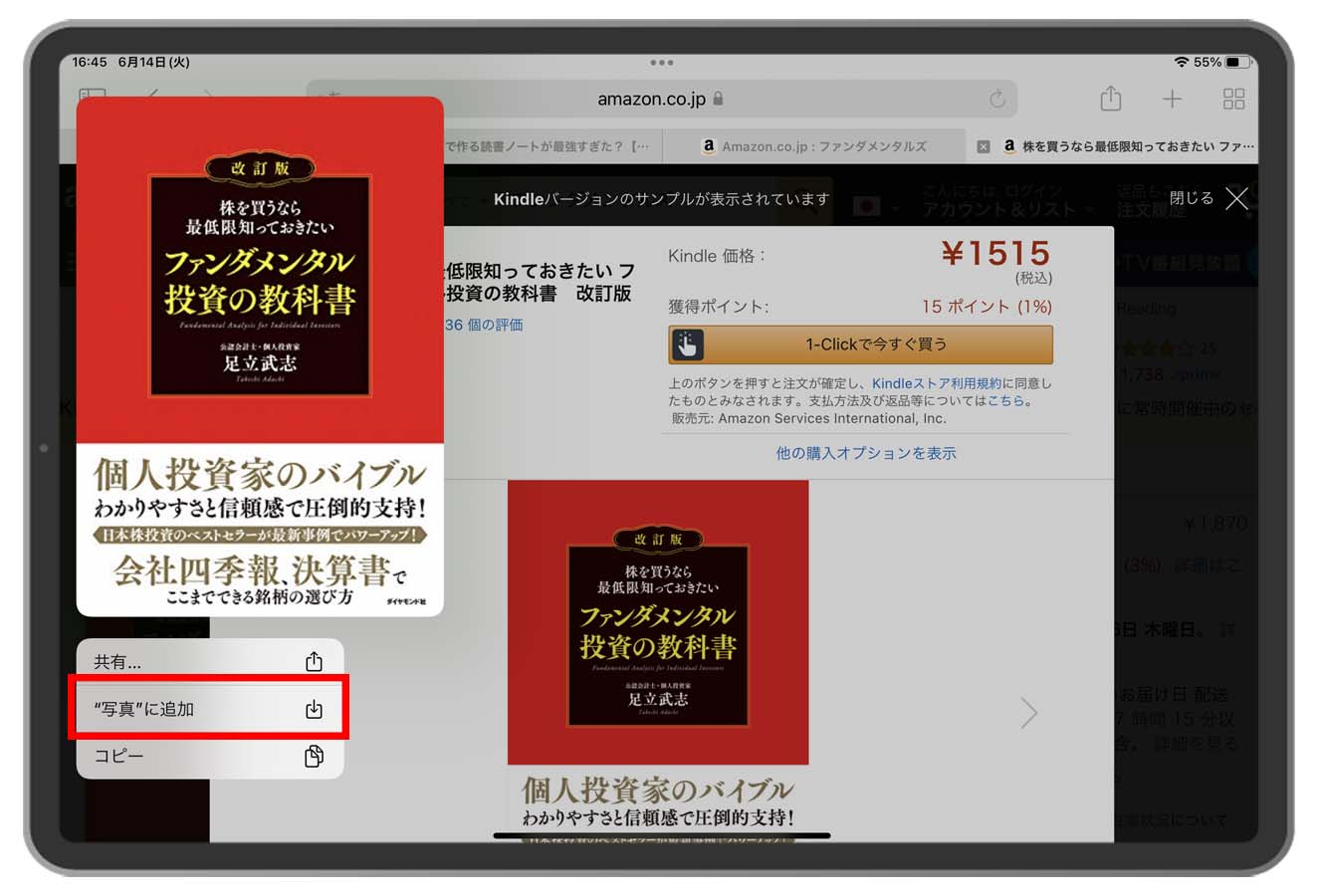
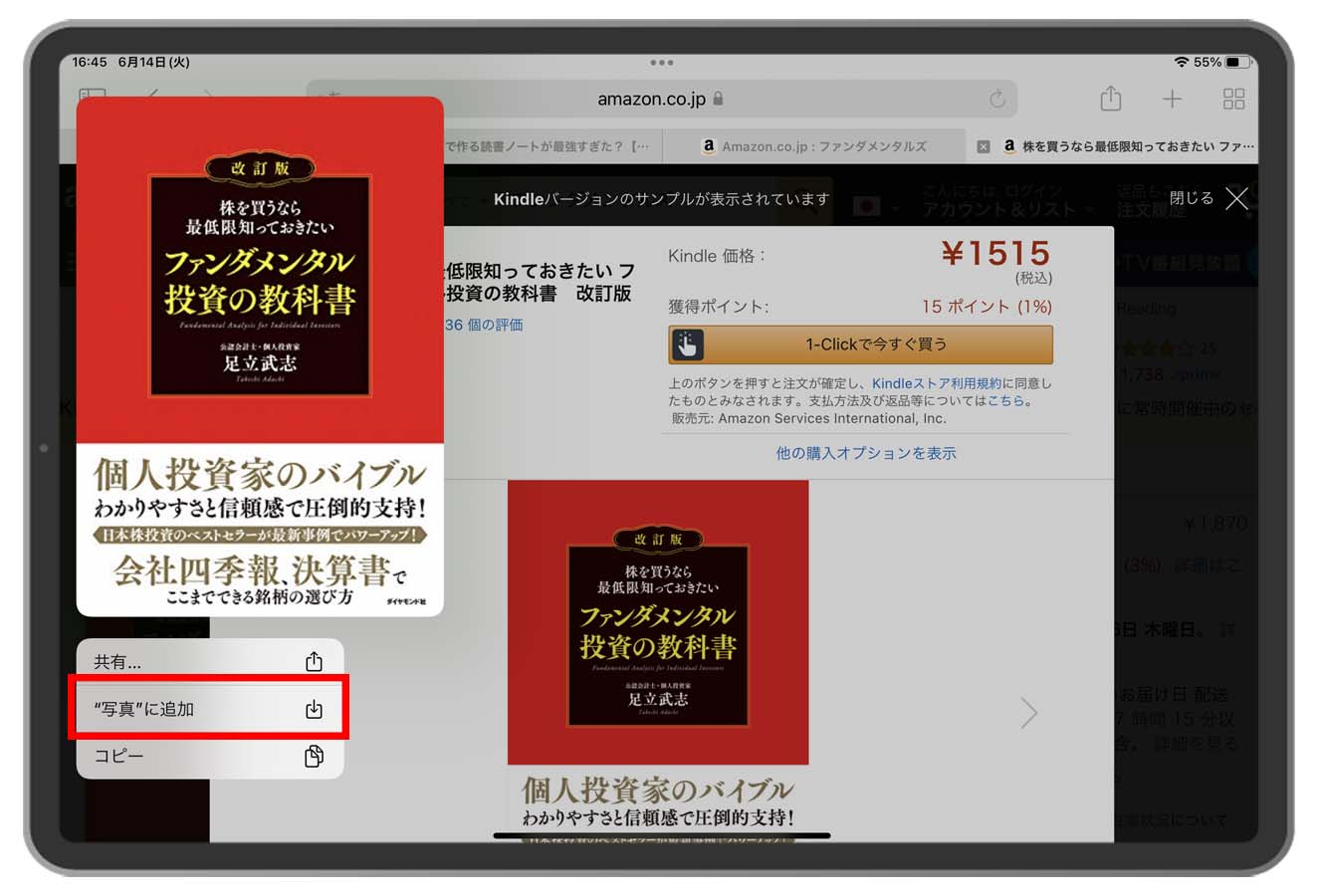
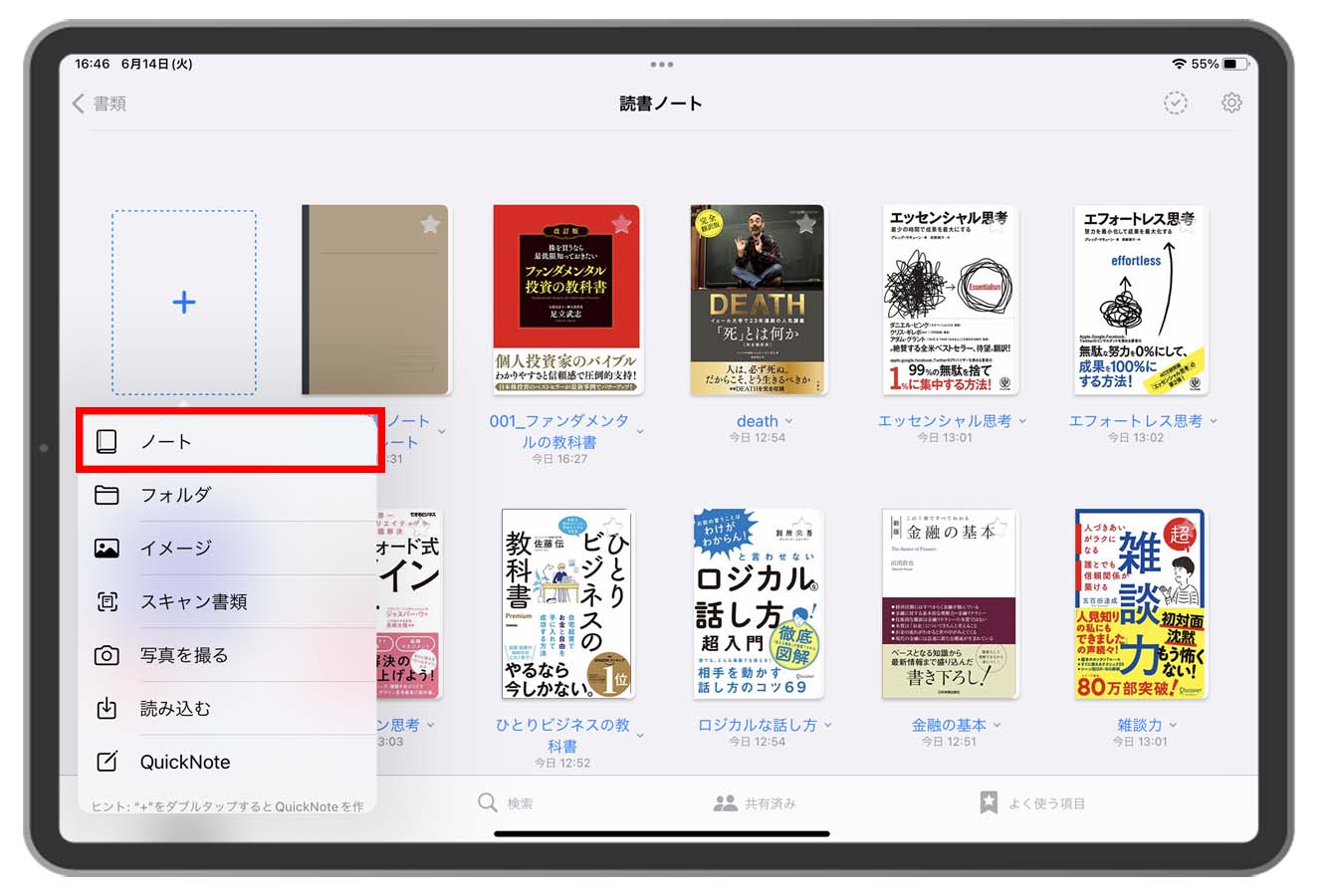
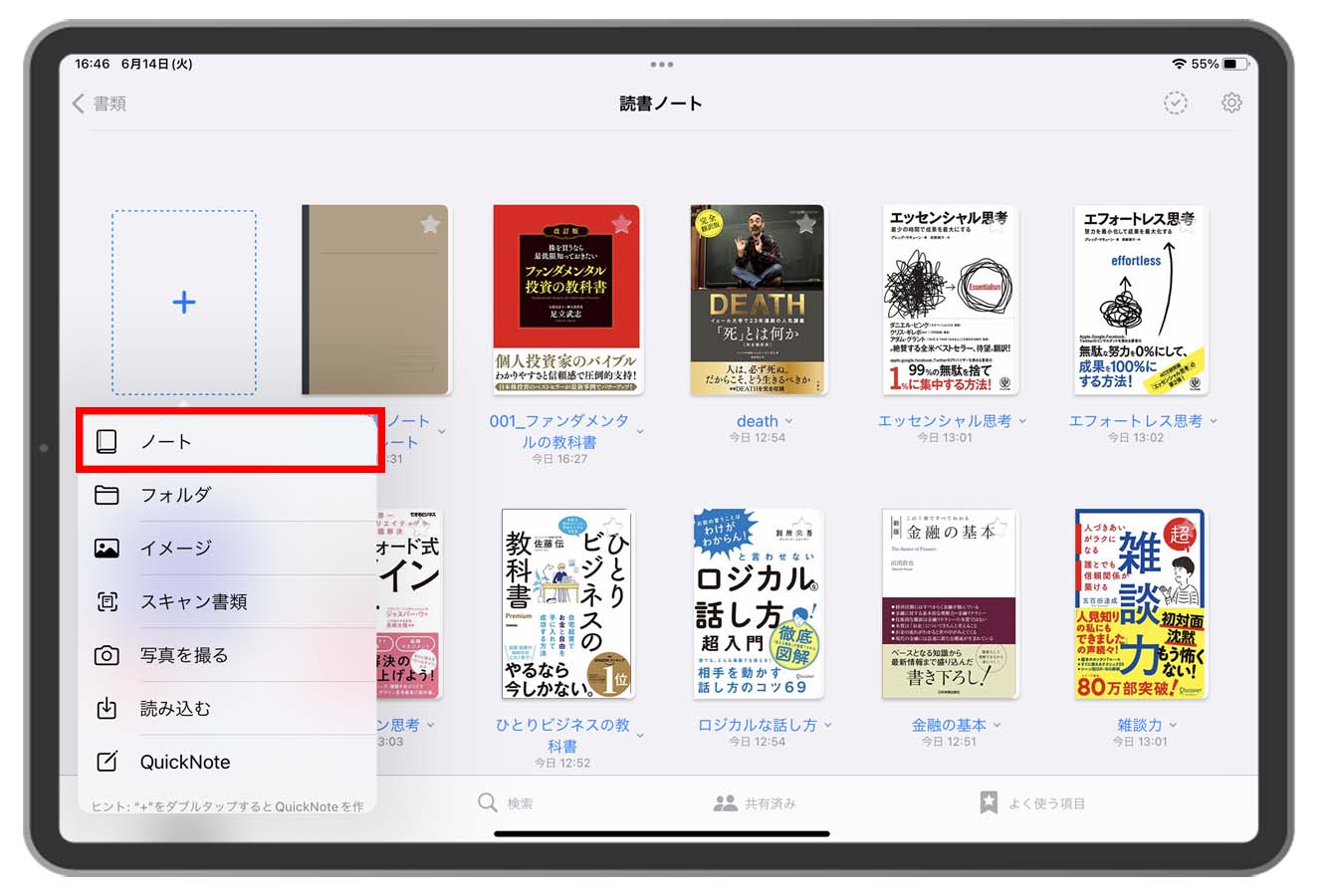
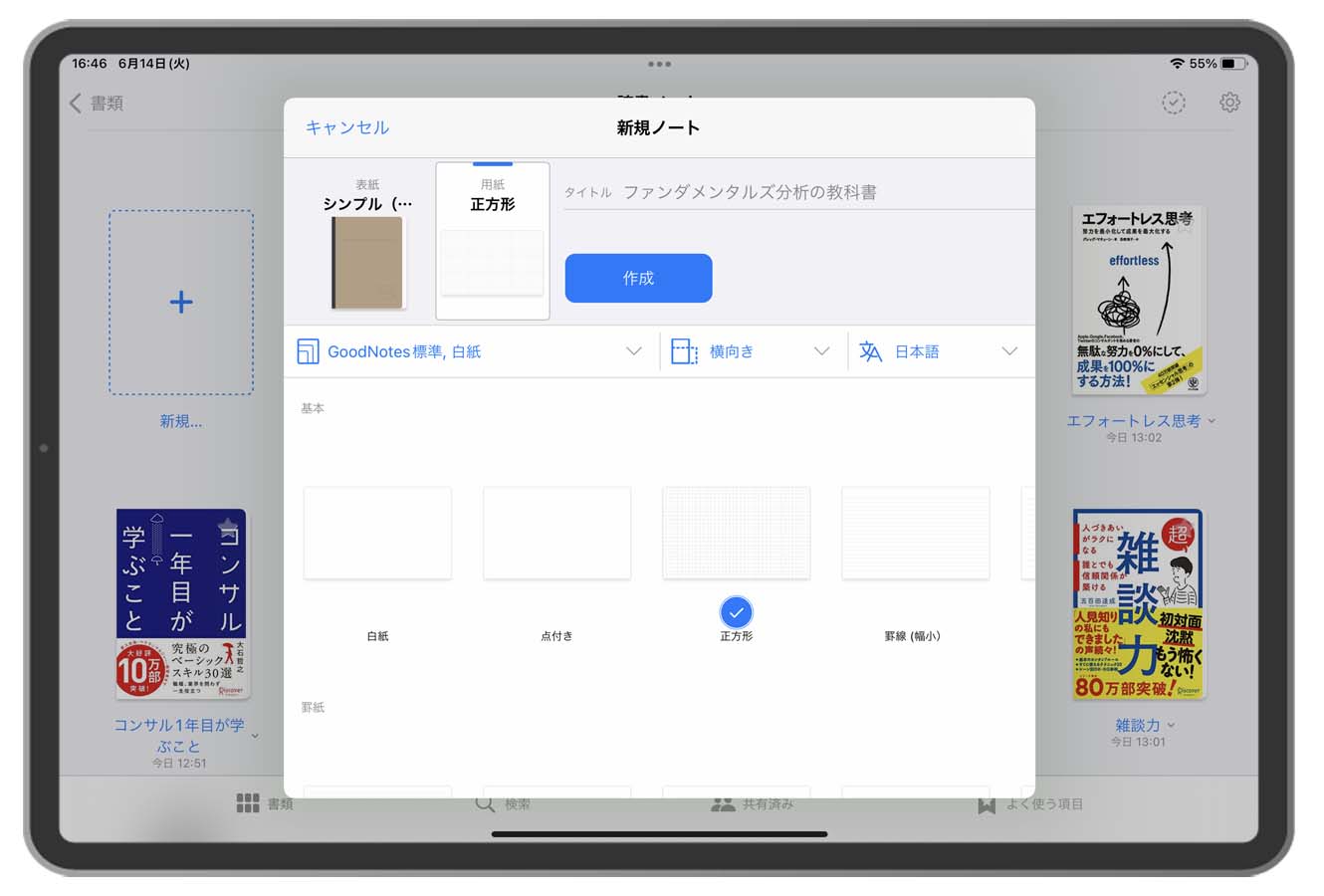
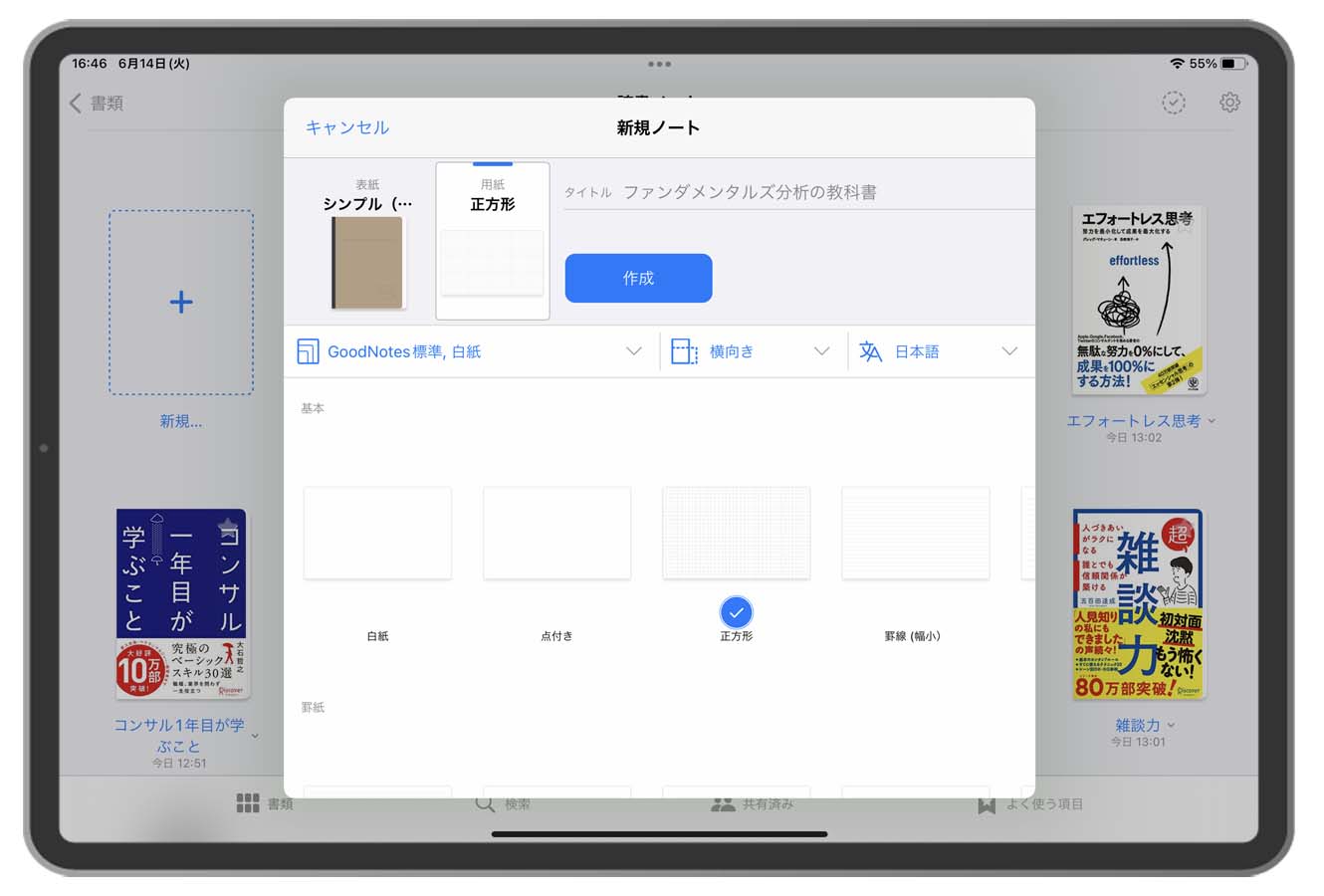
- タイトルをつける
- GoodNotes標準、横向き、正方形のノートを選択
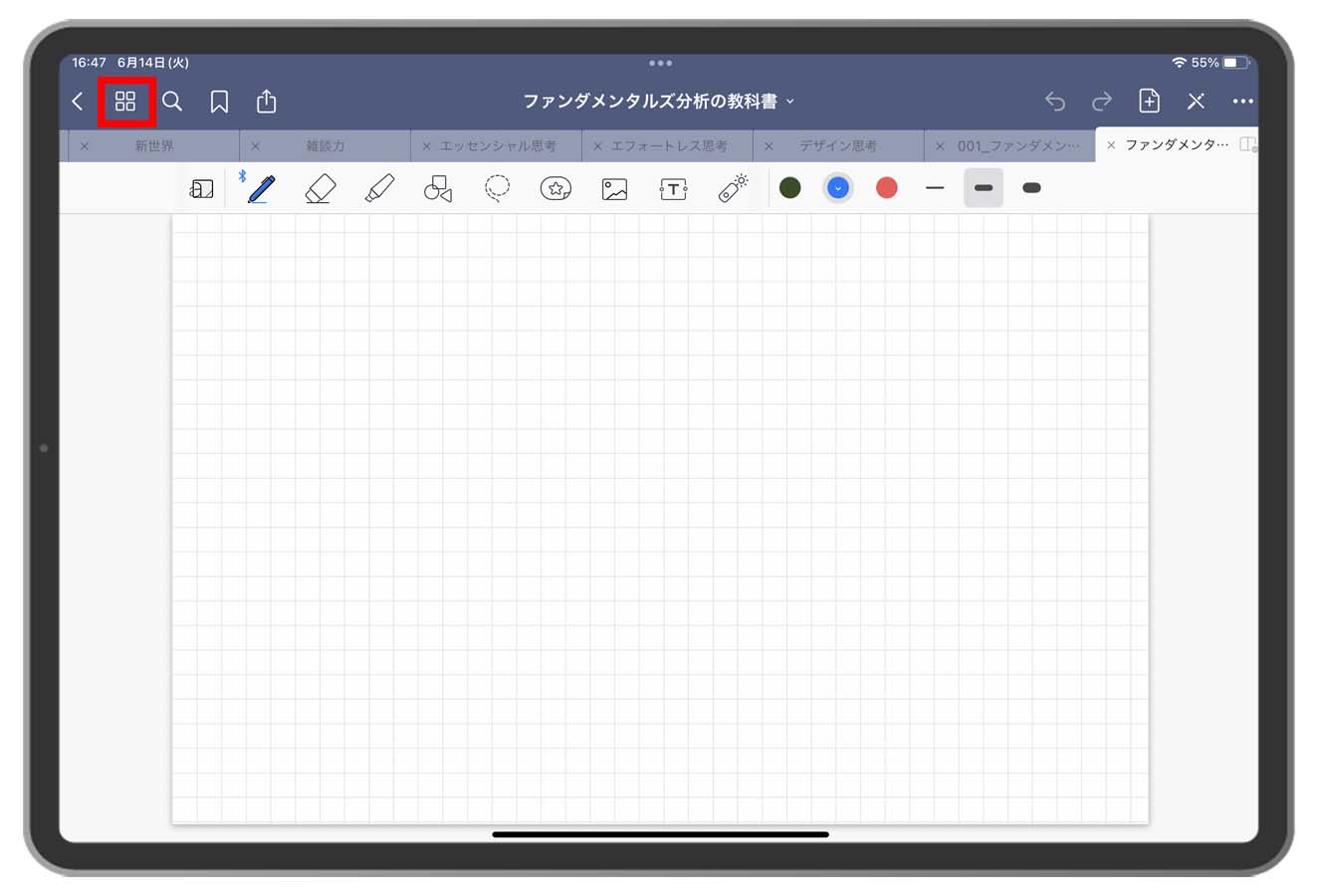
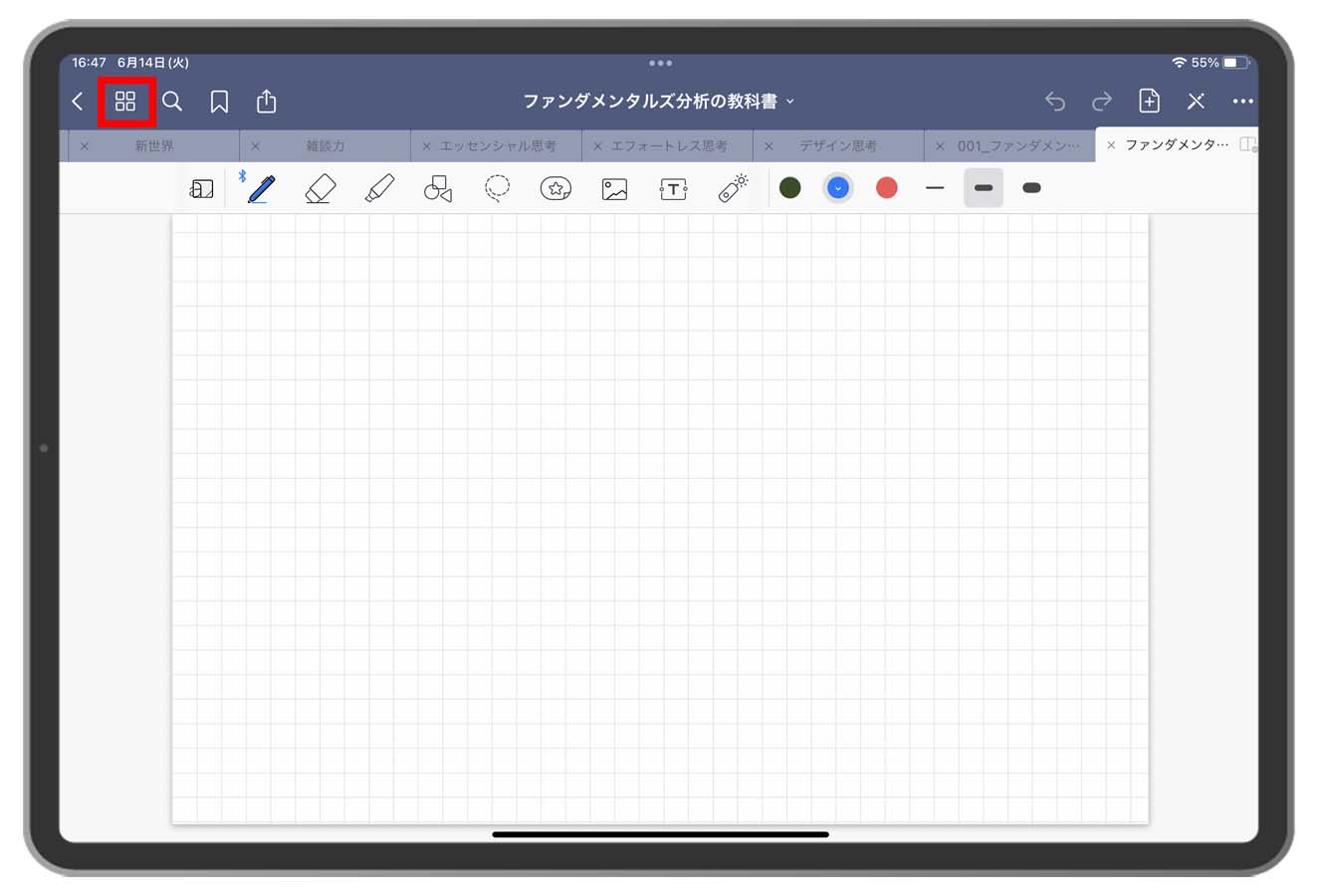
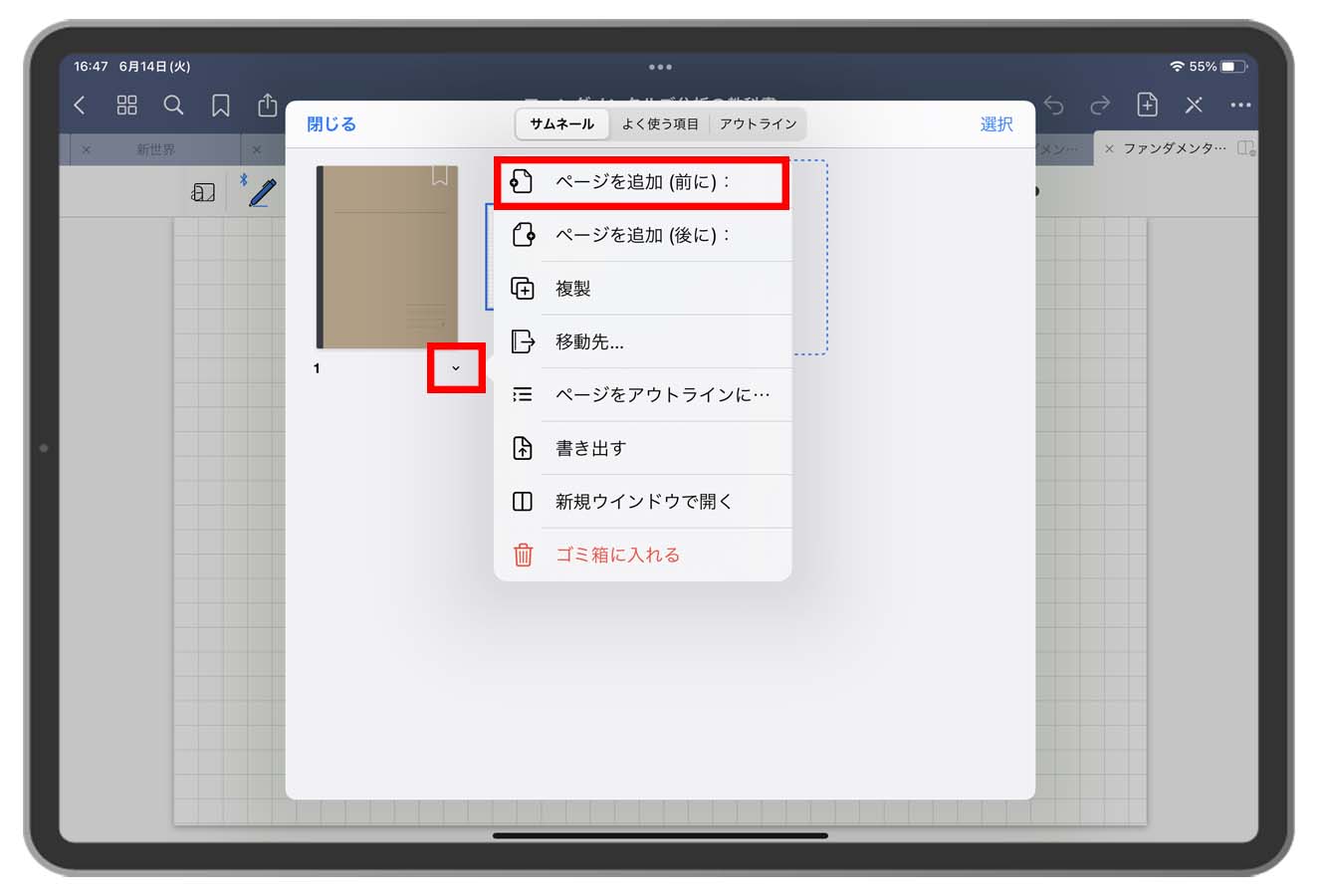
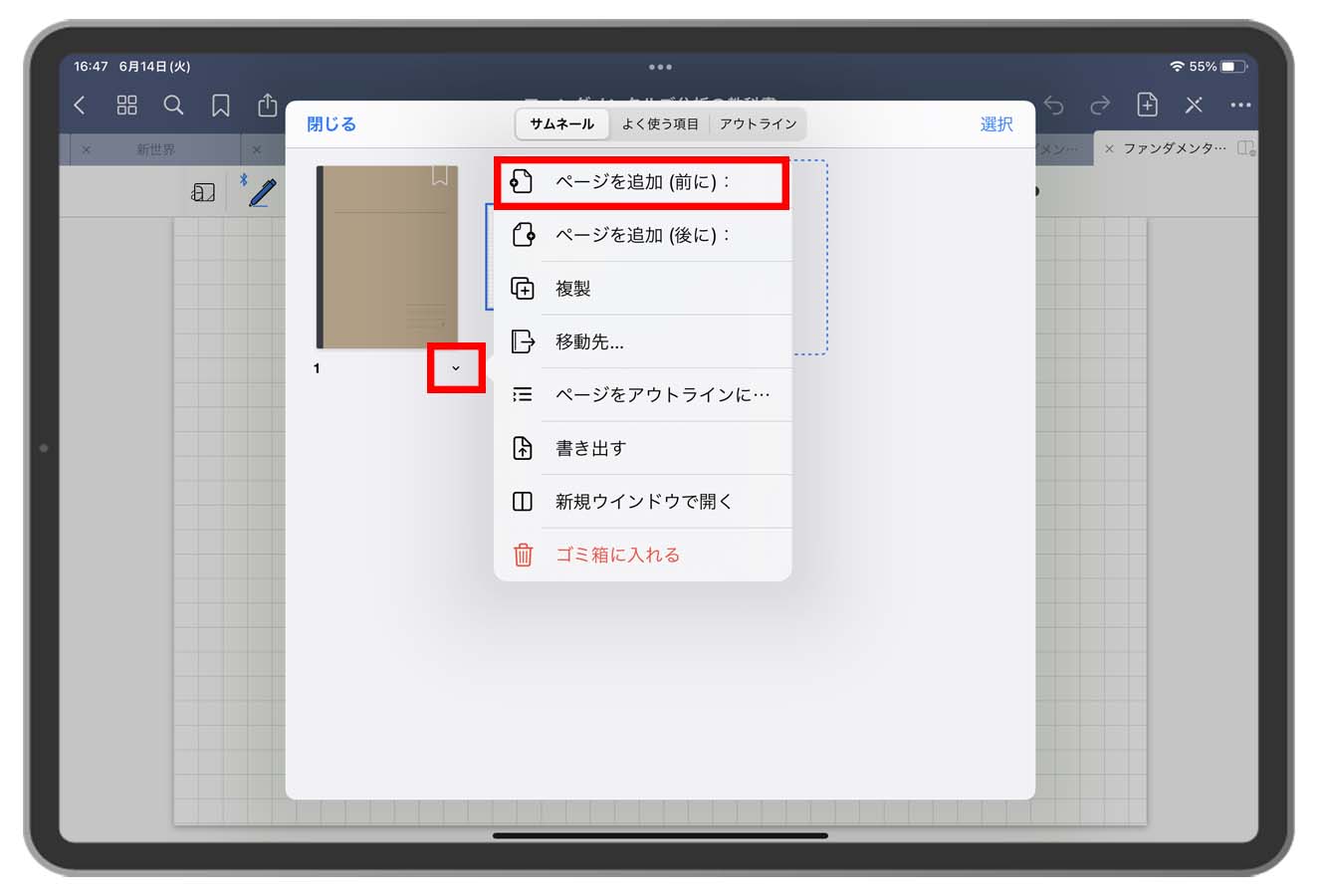
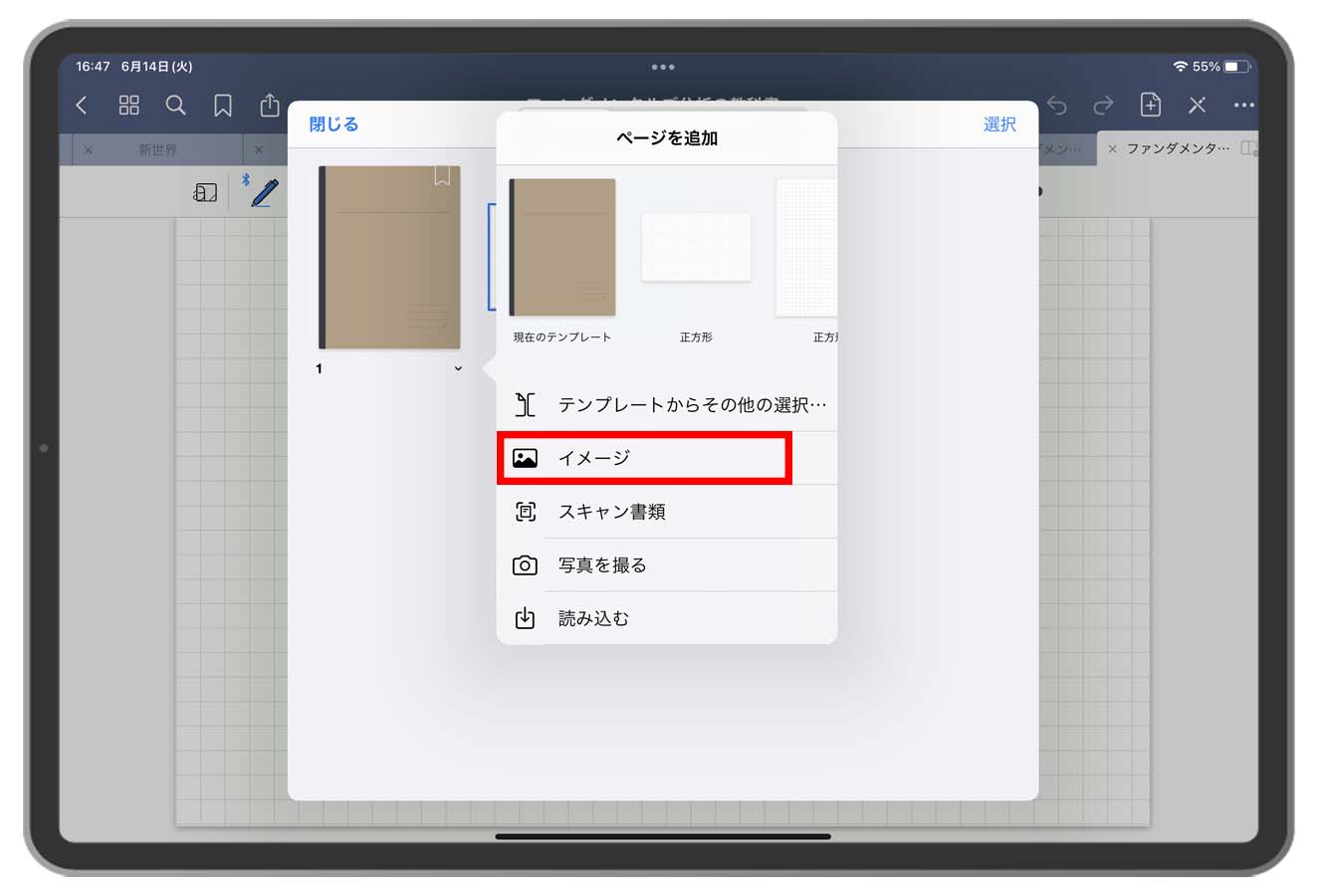
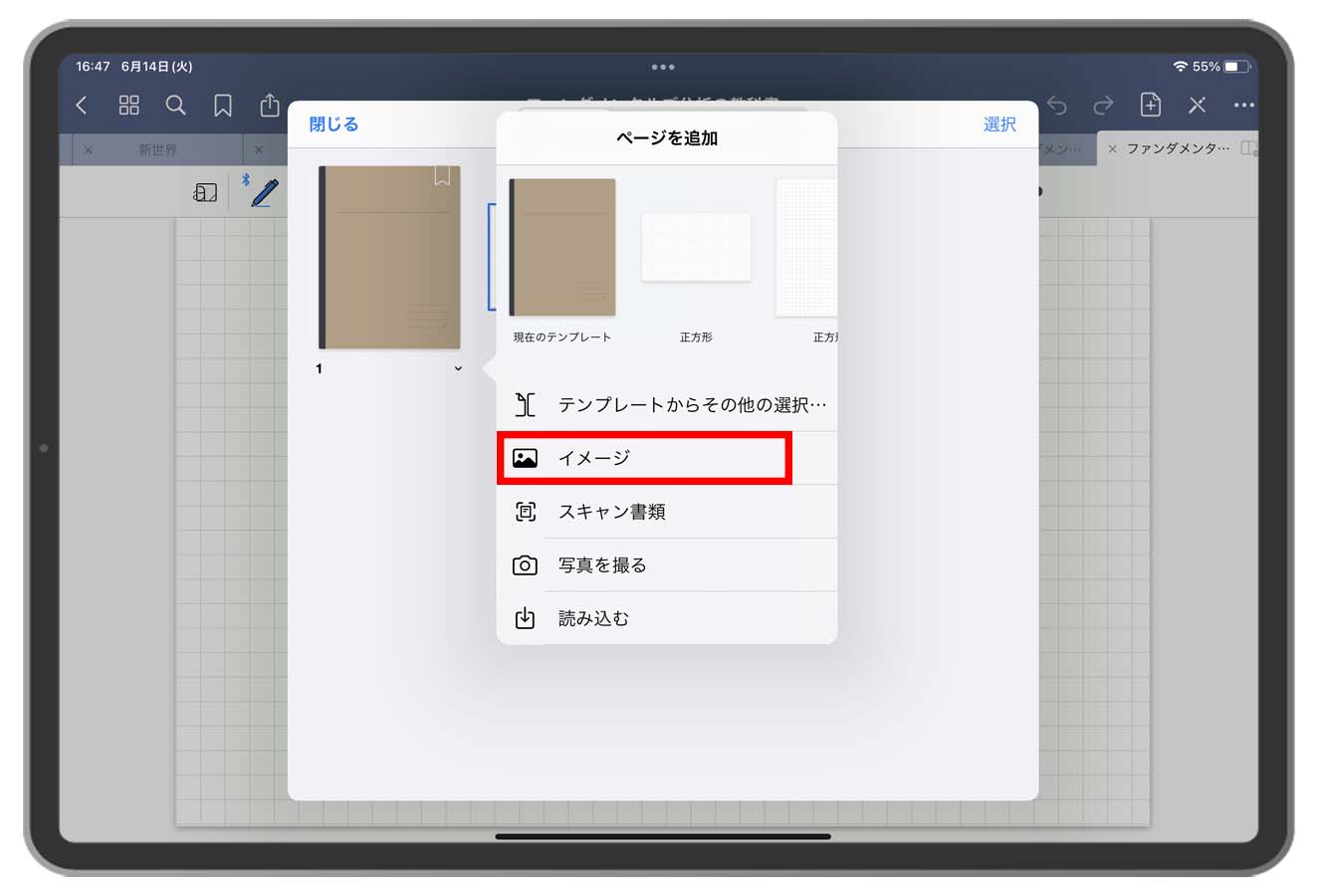
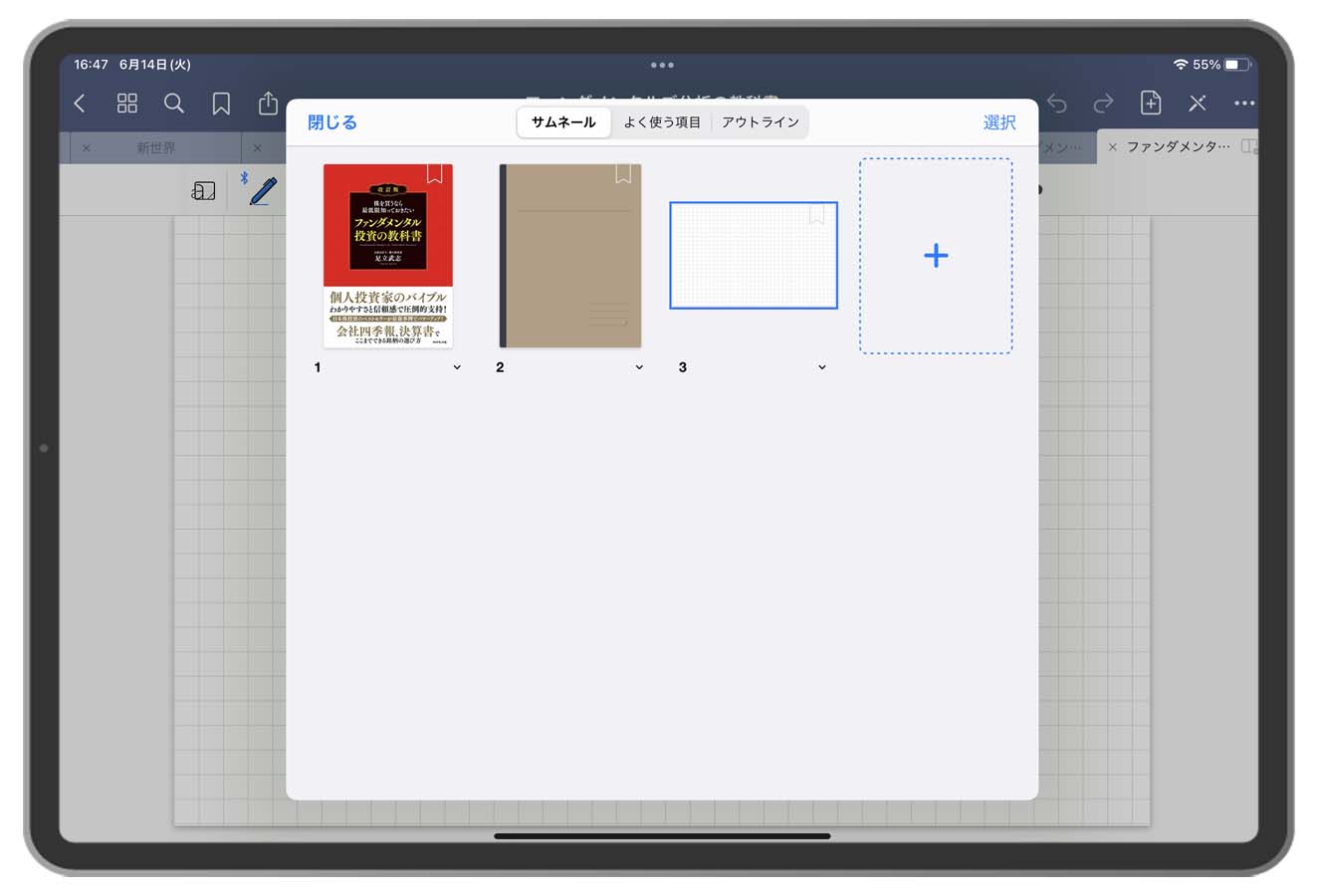
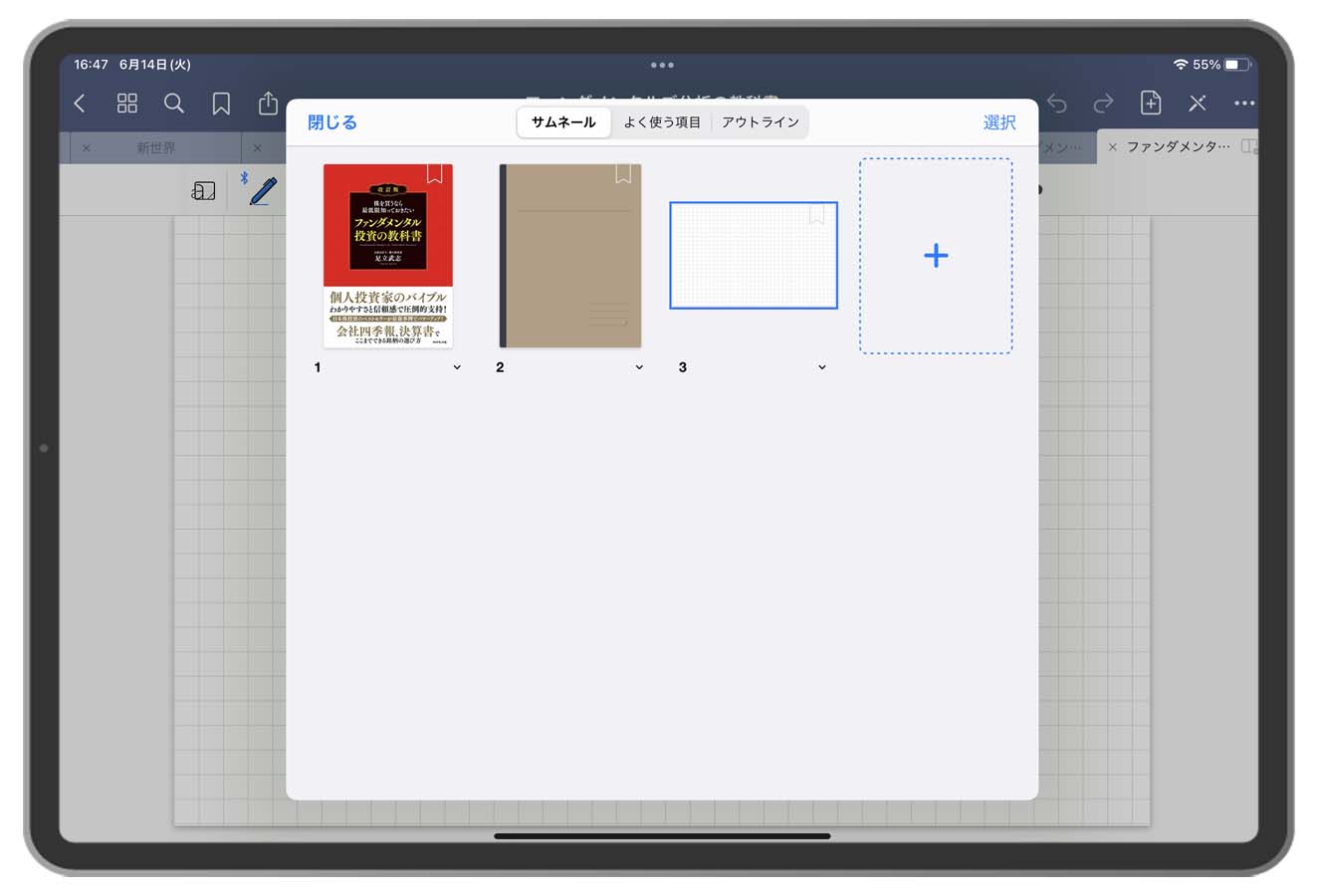
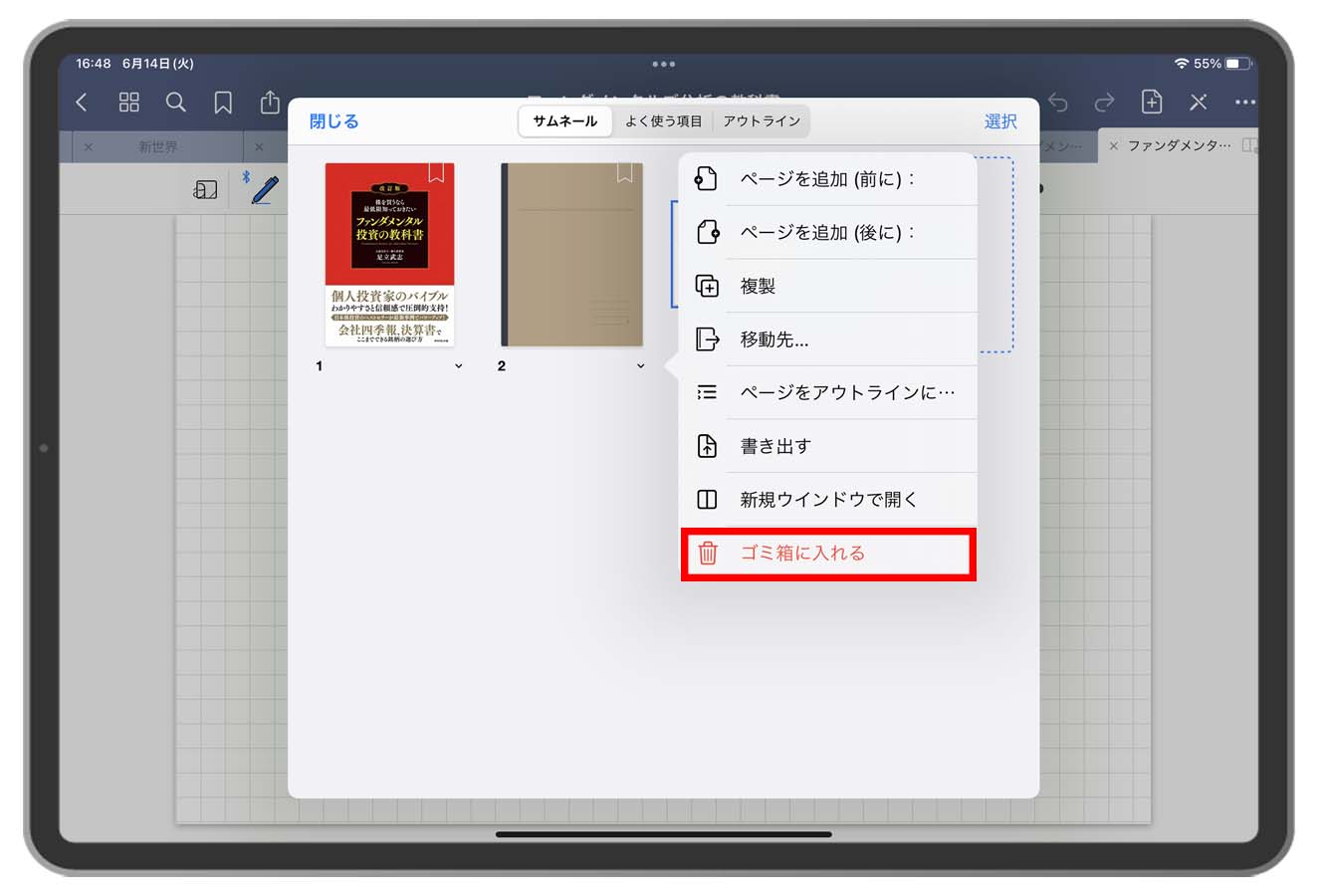
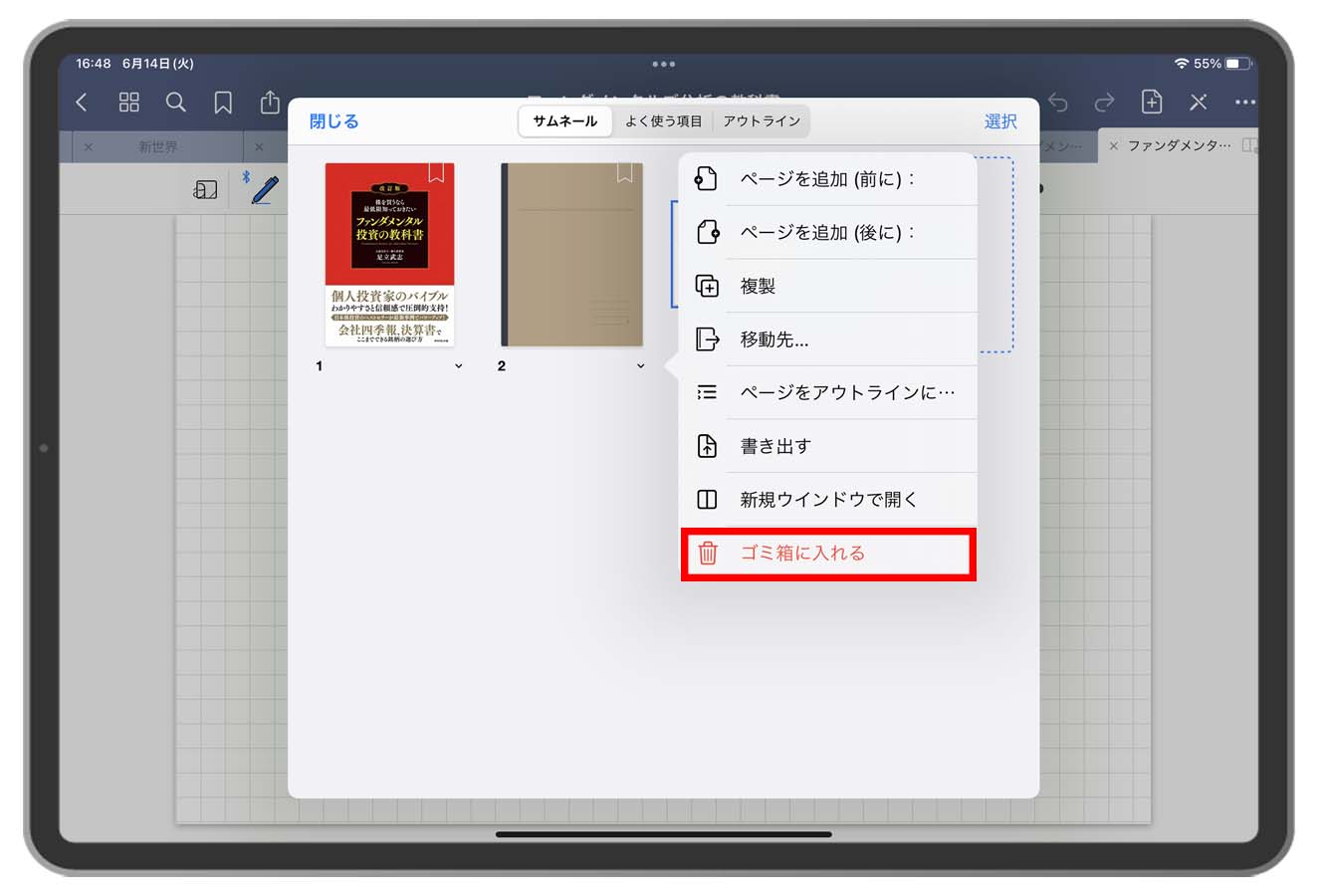
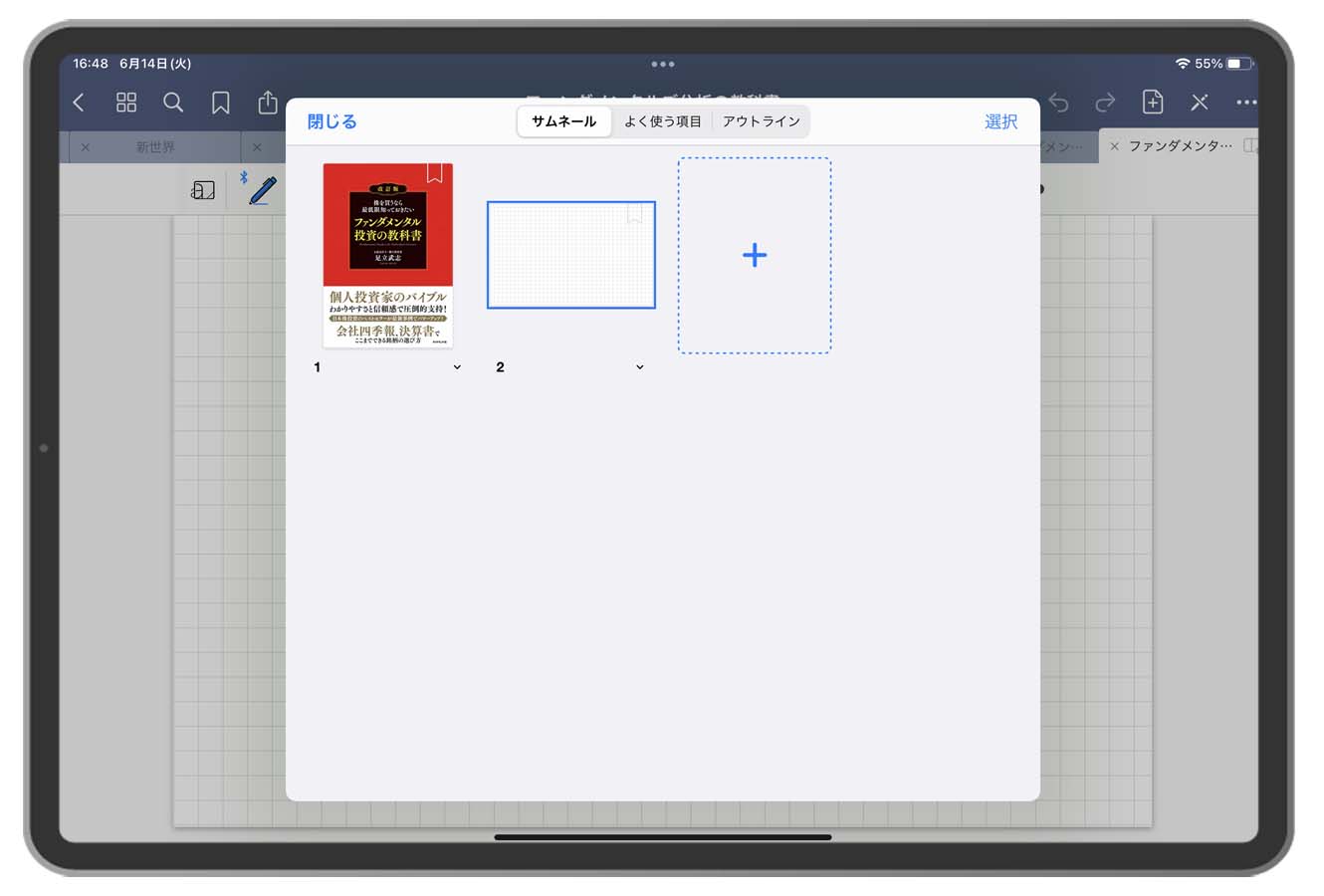
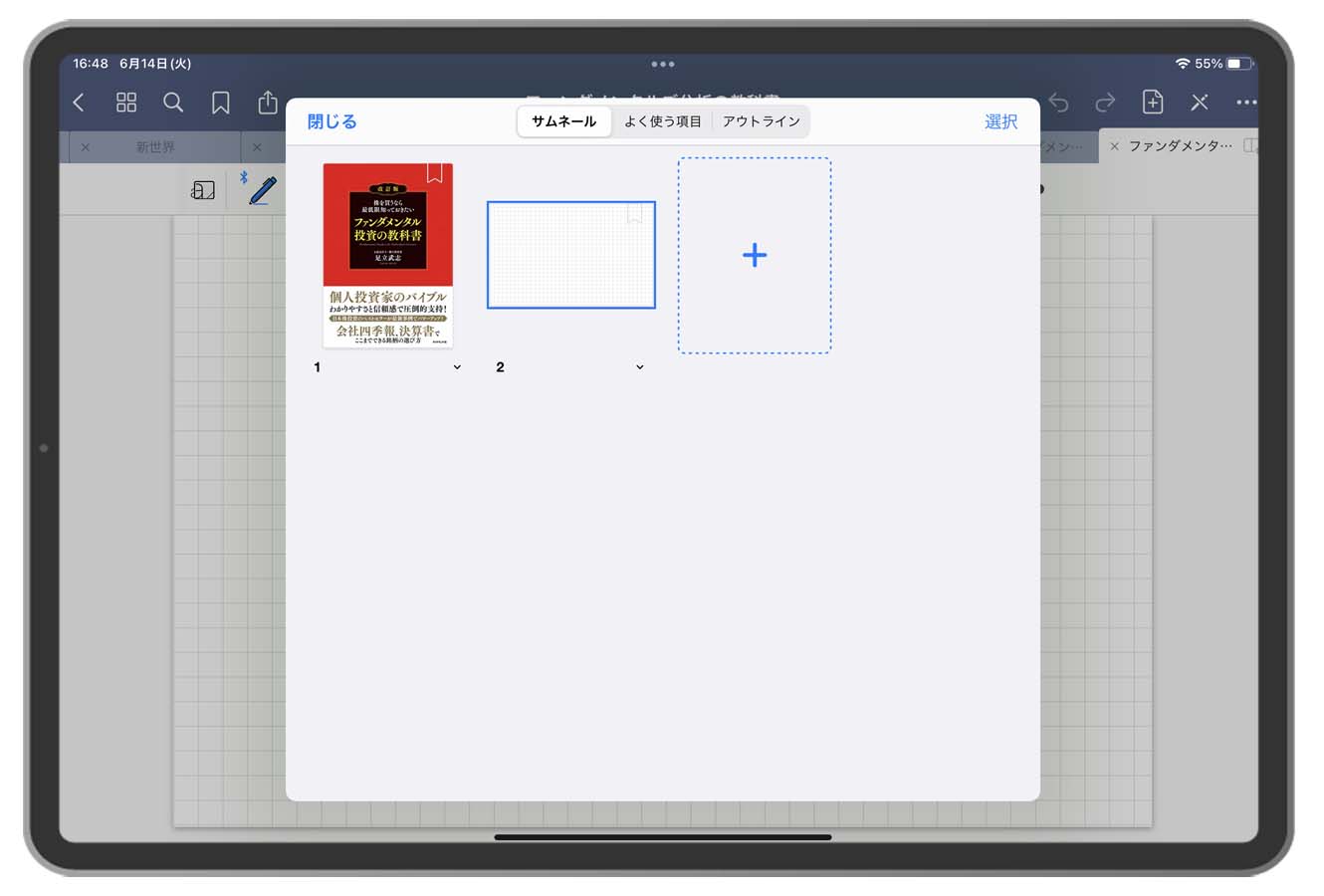
テンプレートを準備する
次に読書ノート用のテンプレートを用意します。
世にはおしゃれなテンプレートもたくさんあり「GoodNotes5 読書ノート テンプレート」などで検索するといくつかヒットします。
僕はオリジナルのこちらのフォーマットを使っています。
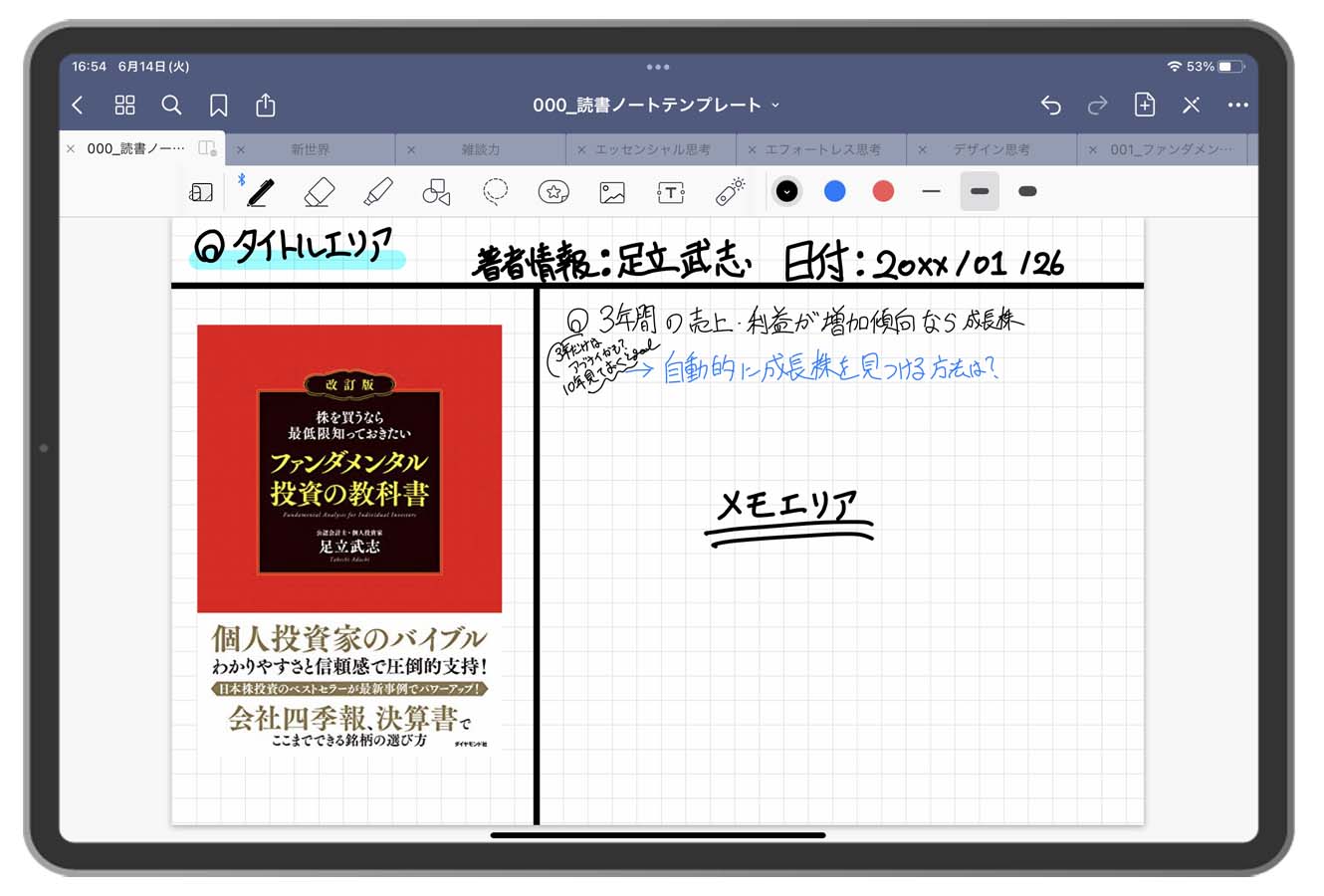
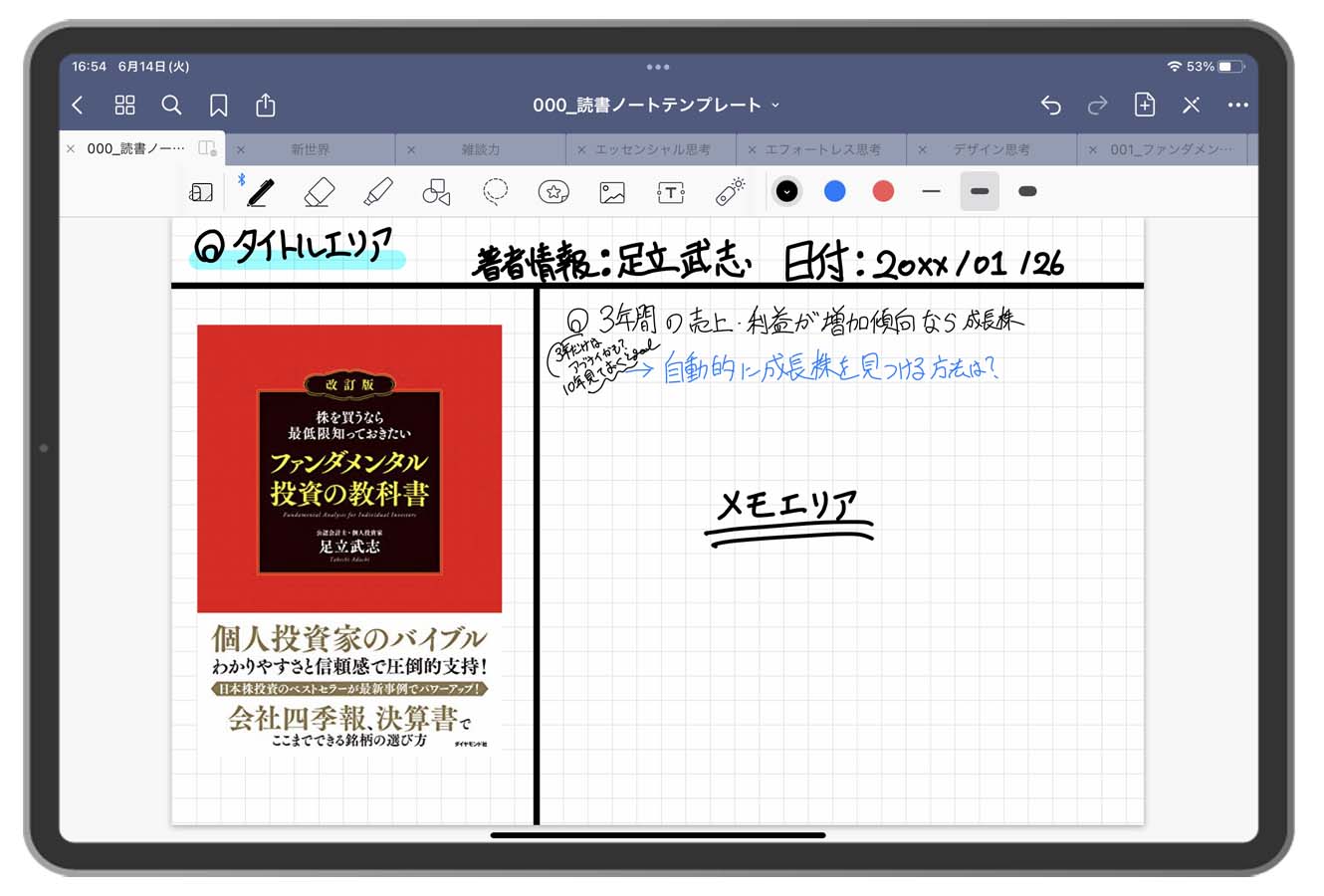



おしゃれさはないですが、シンプルで使いやすいものにしました
直線と画像挿入だけで作っています。
こちらからテンプレートのダウンロードも可能です。
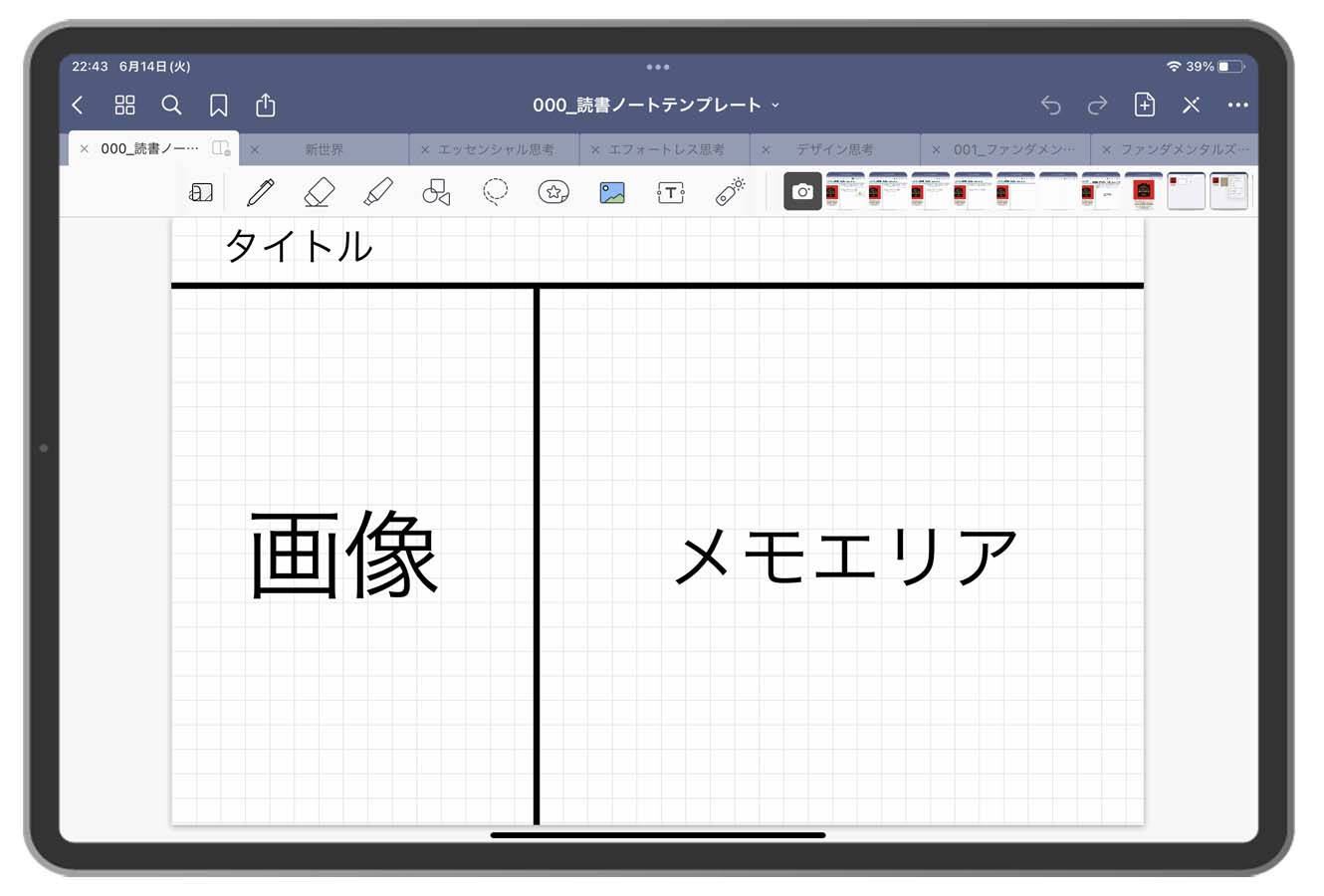
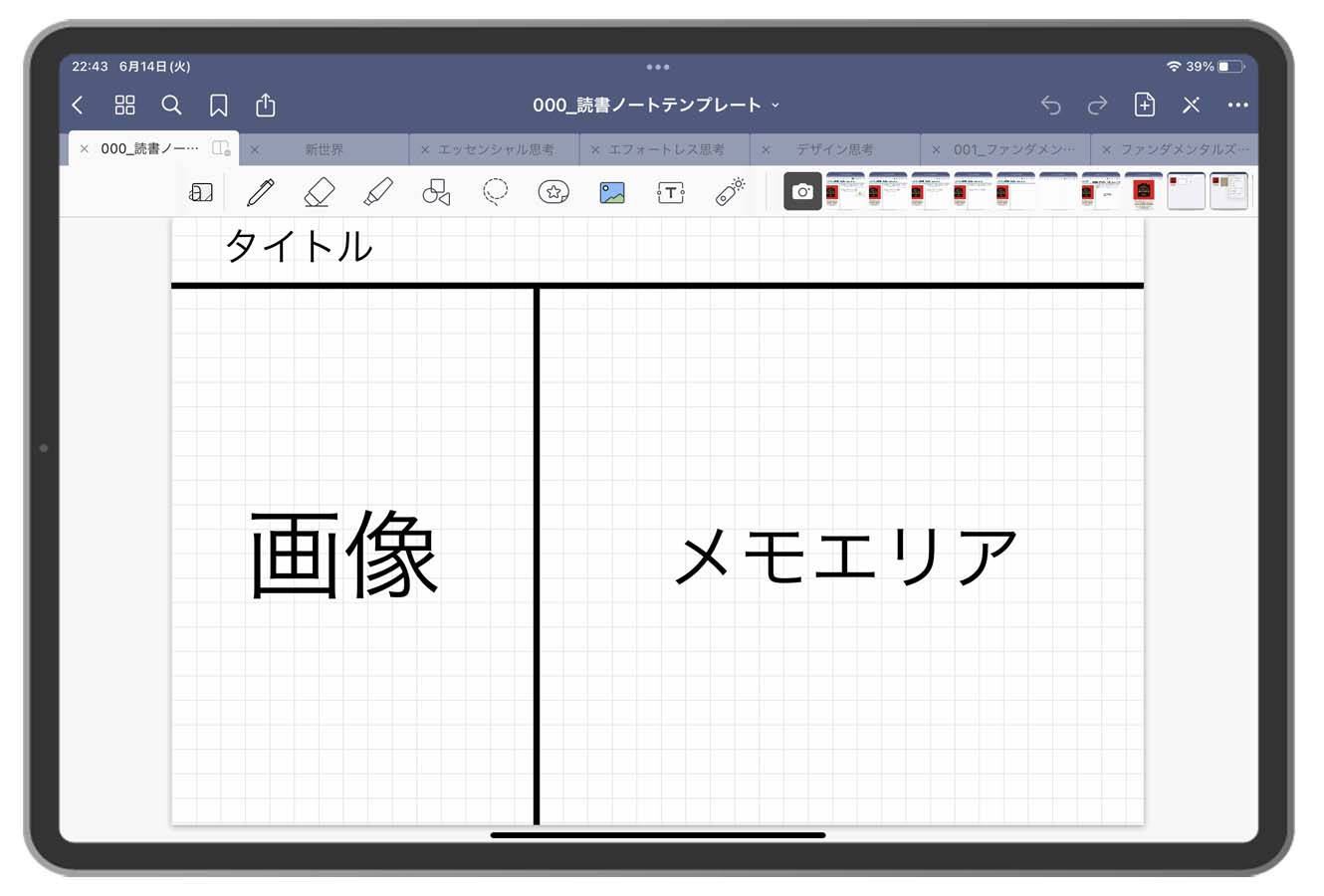
ノートに書き込む
本を読みながら読書ノートをメモを取っていきます。
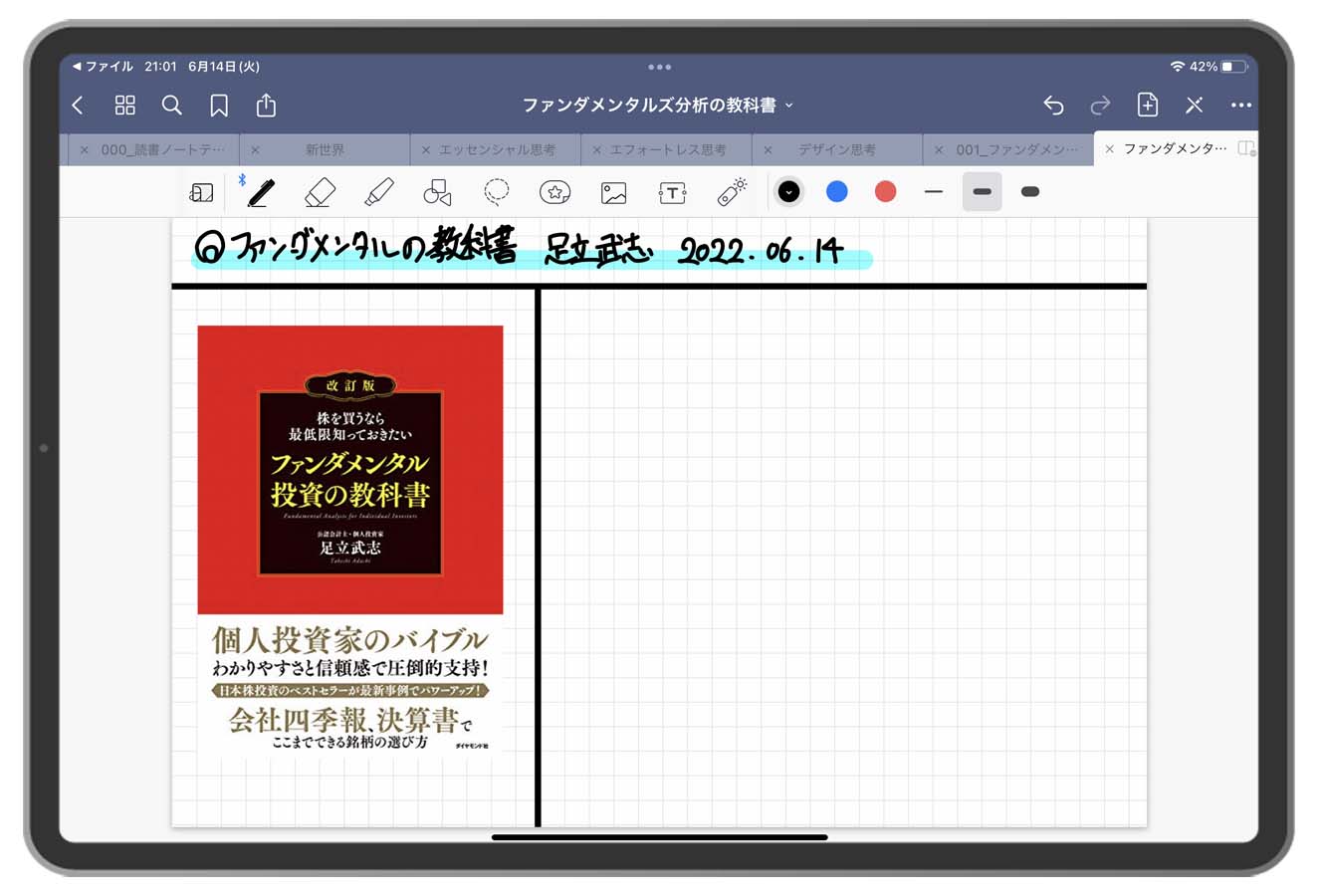
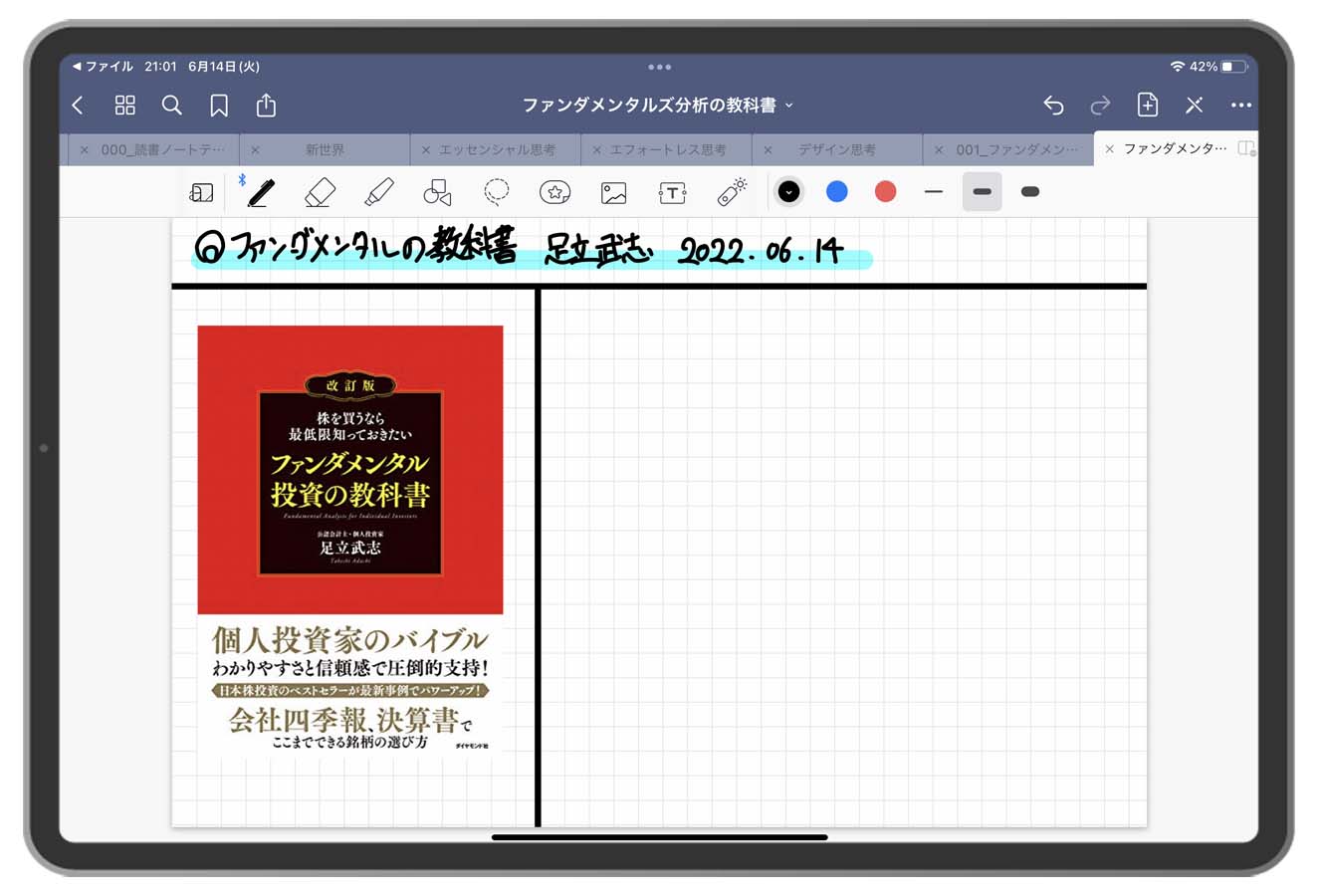
2回目以降読み直すときも日付を追記していきます。
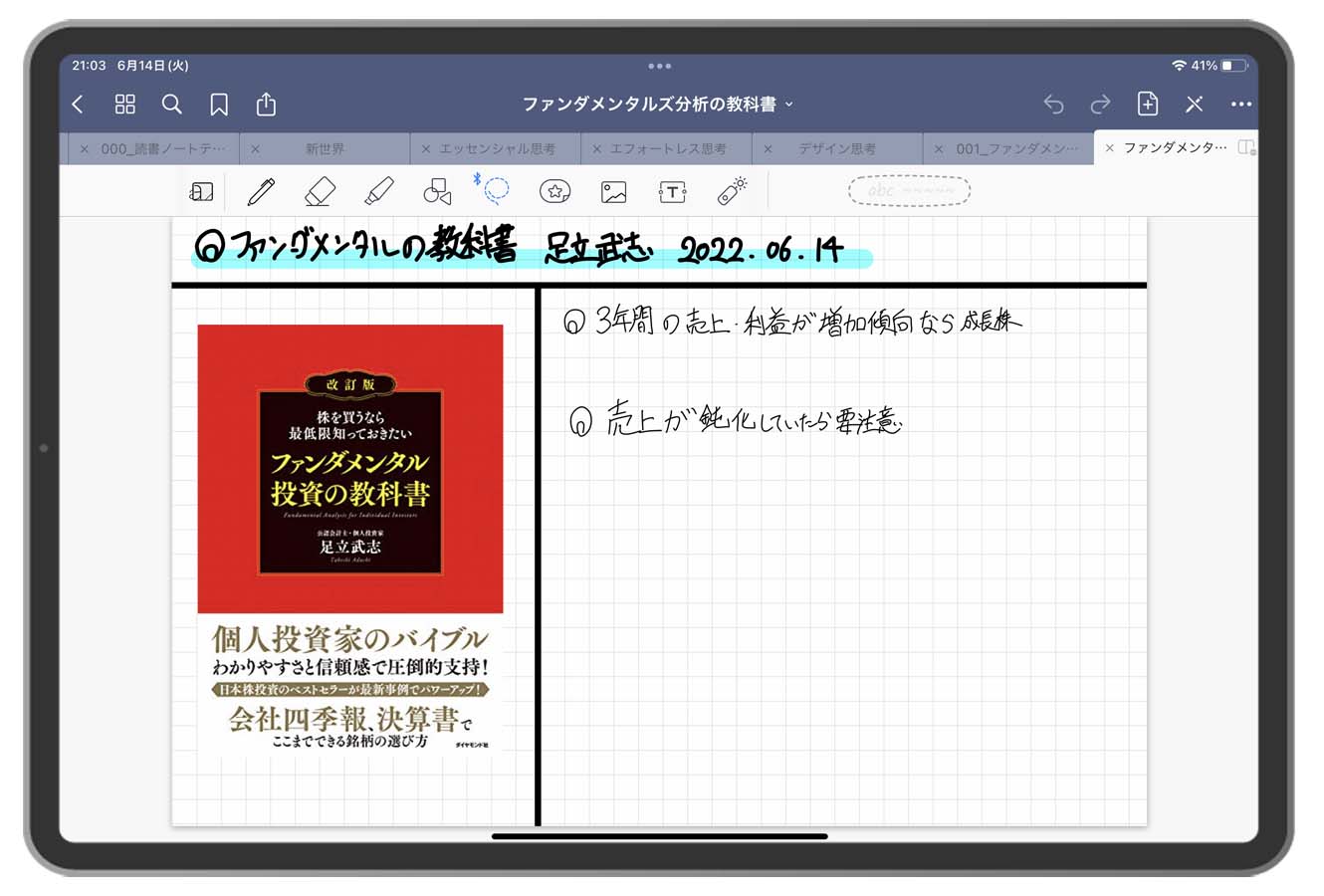
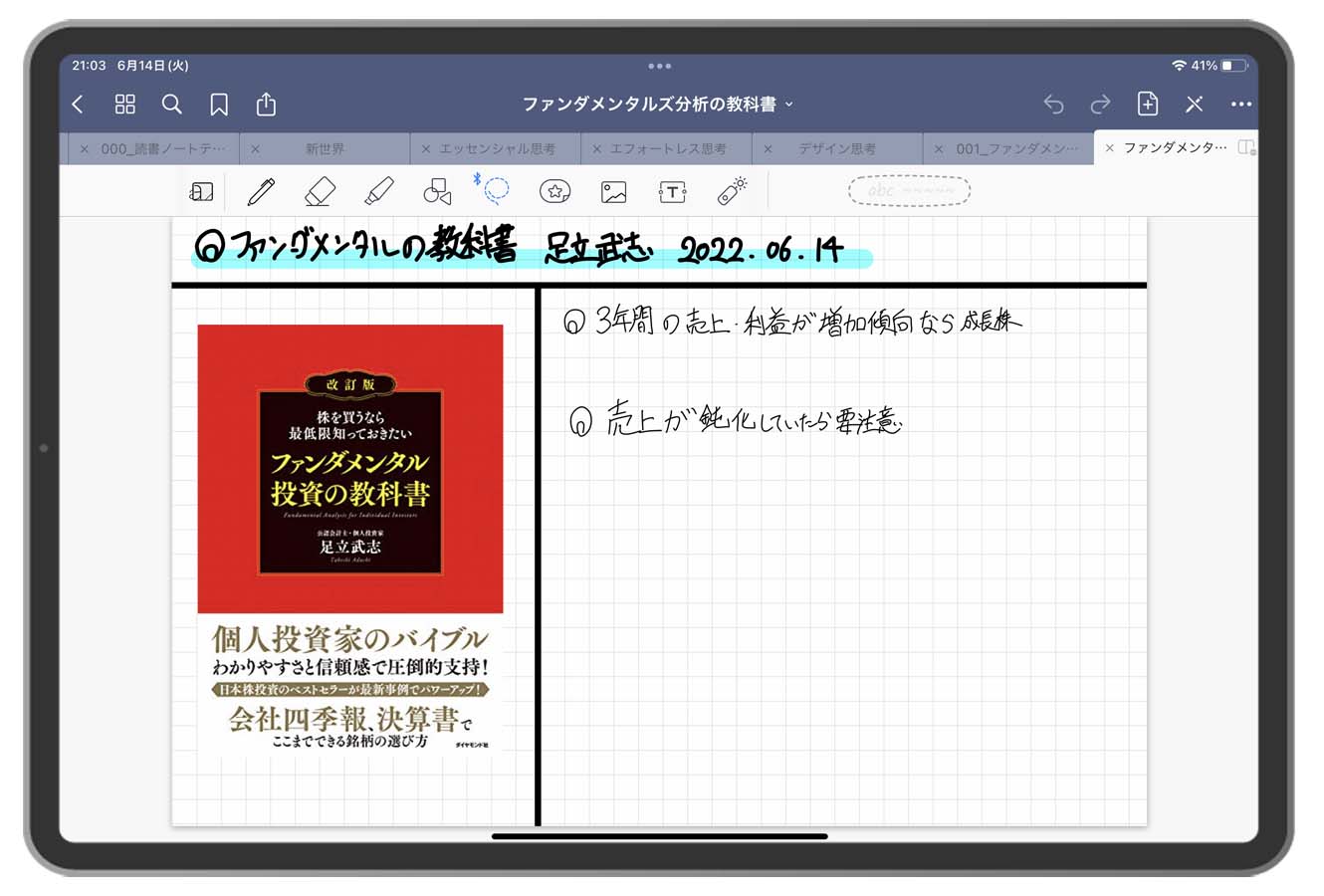
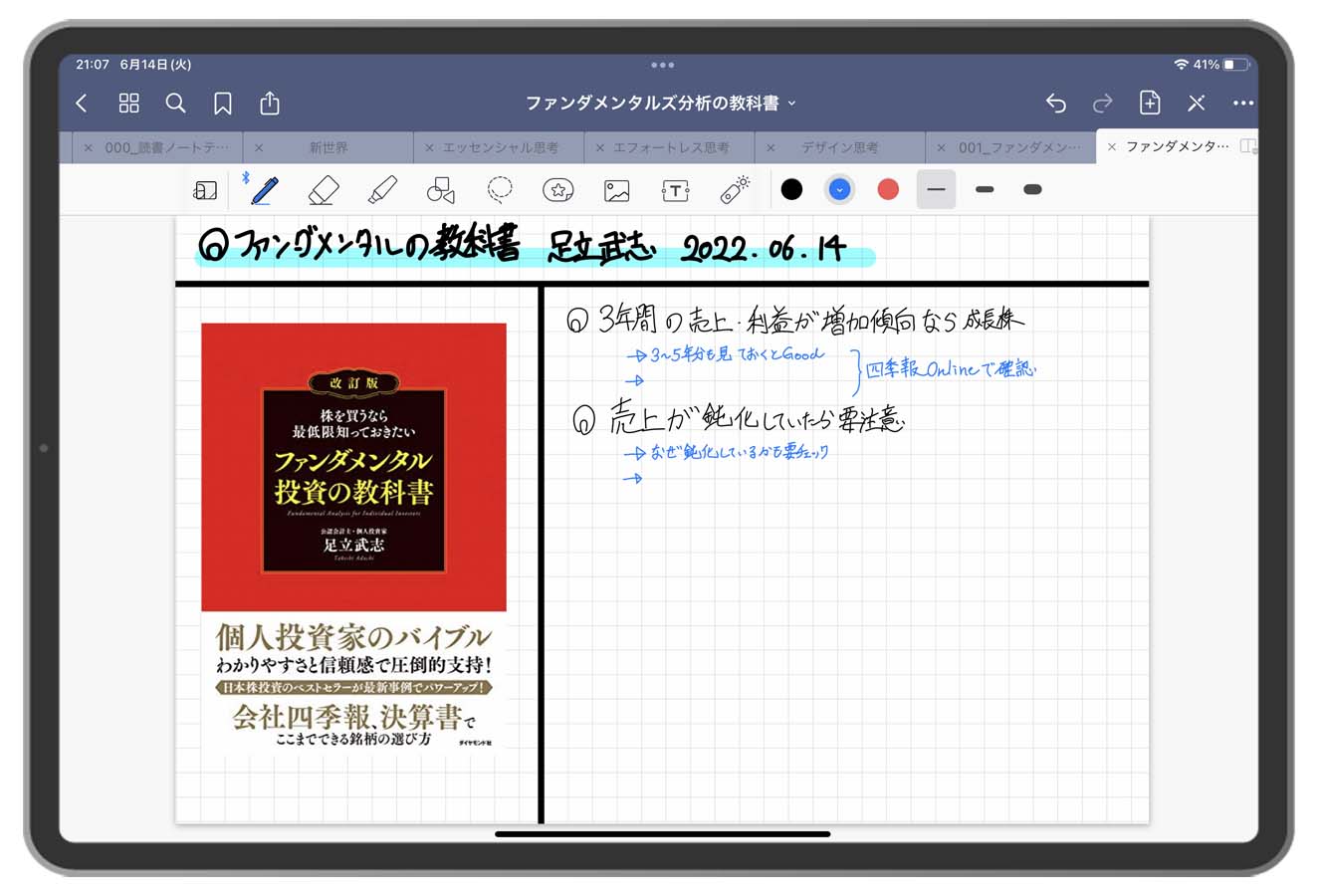
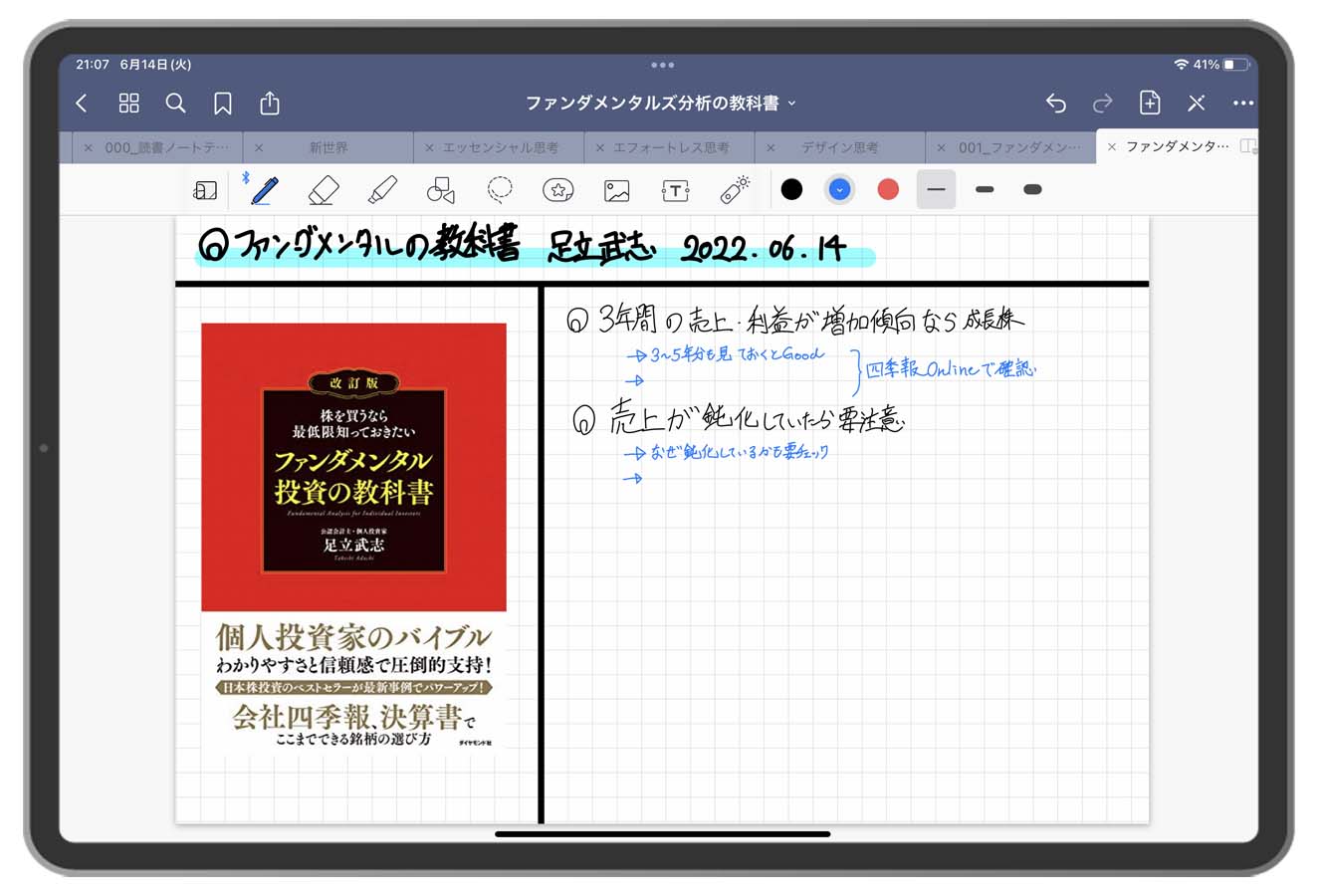
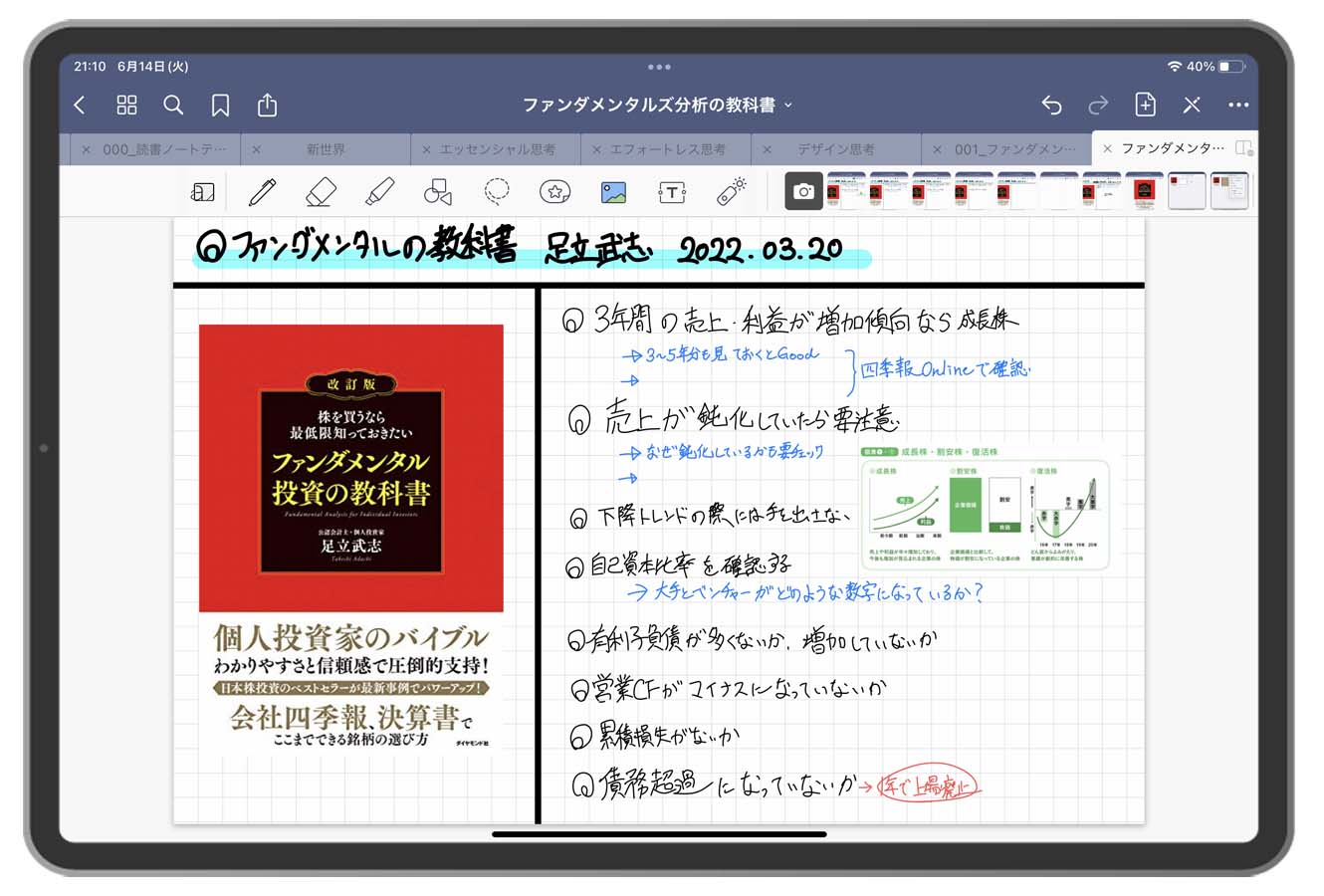
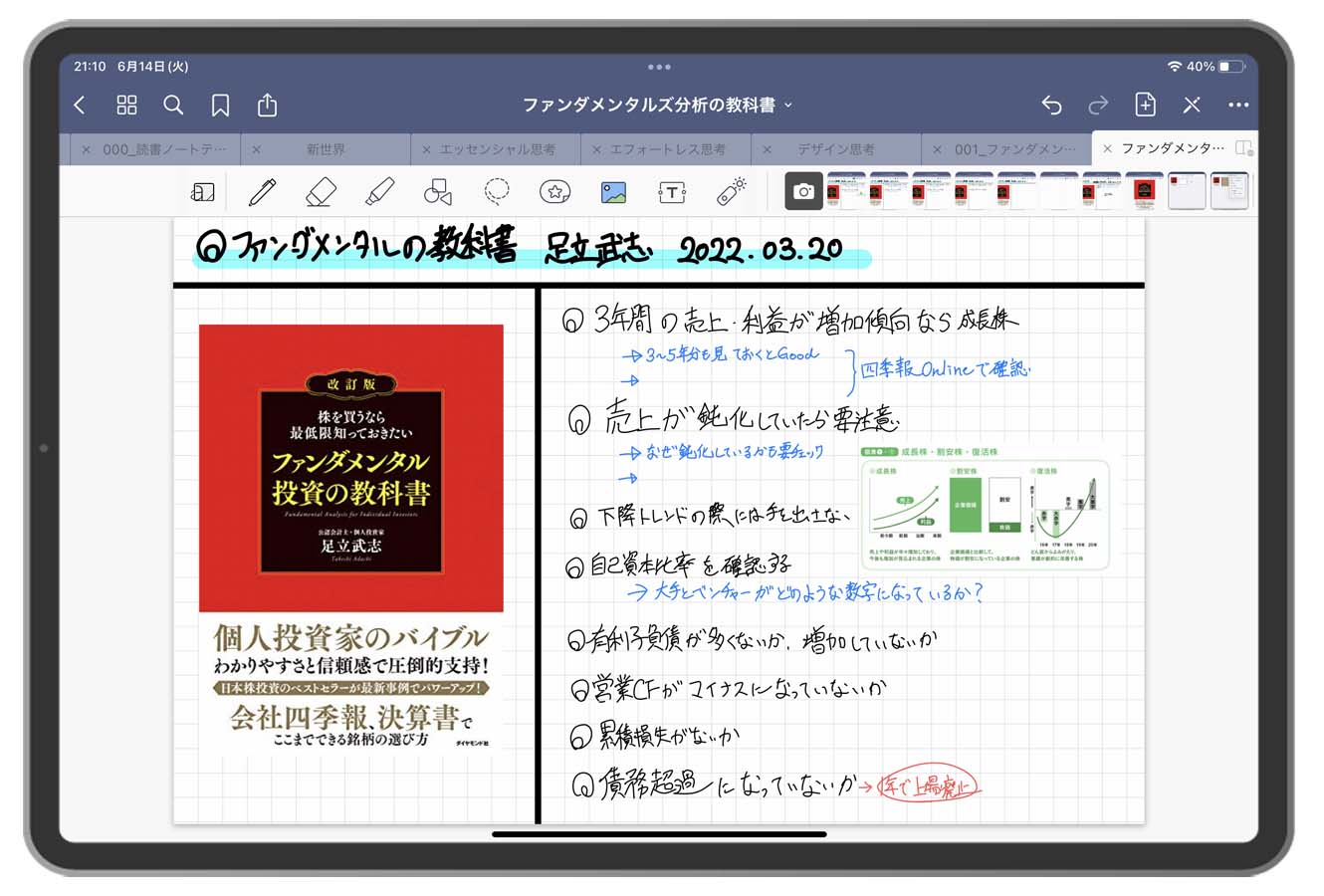
これで読書ノートは完成です。
読書ノートはメモして終わりではなく、何度も見返すのが重要です。



iPadを持っていればどこでも見返せるのもiPad読書ノートの強み
また、同じ本を読みなおしたときはメモを修正するのも有効です。
【FAQ】iPad読書ノートのよくある質問




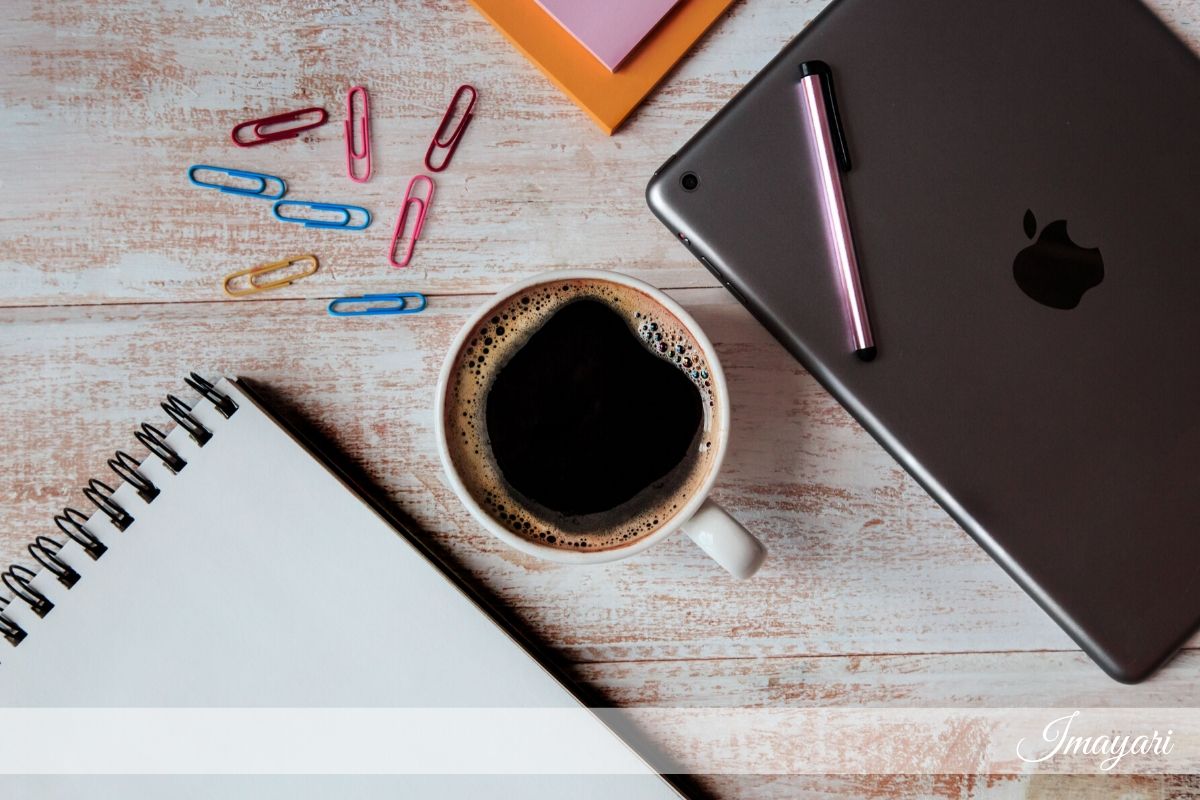
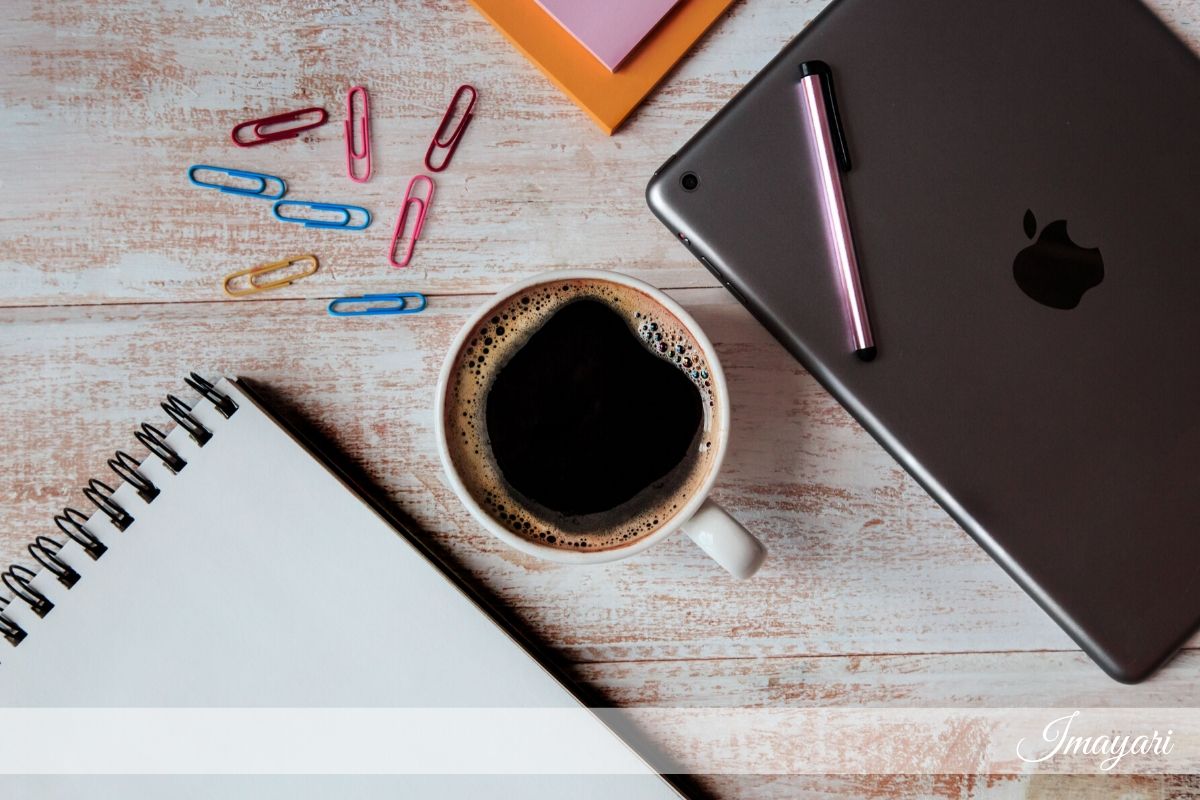




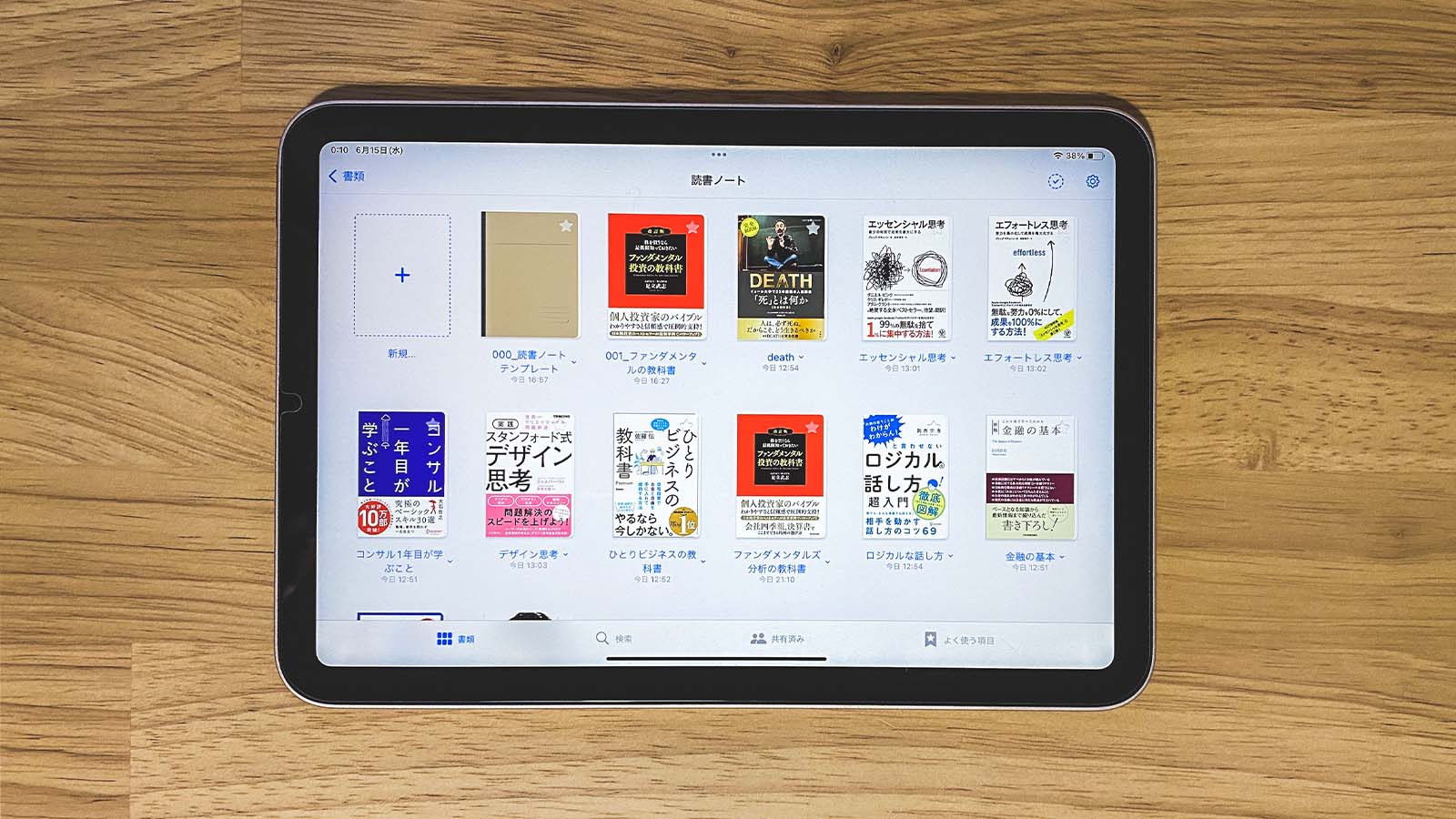


コメント